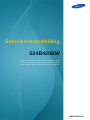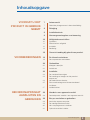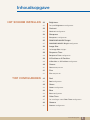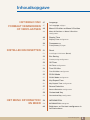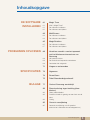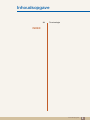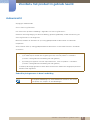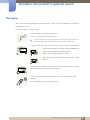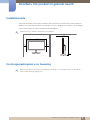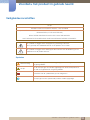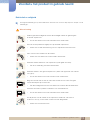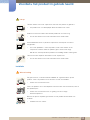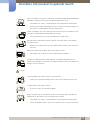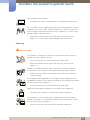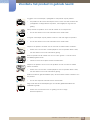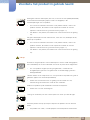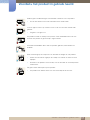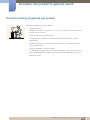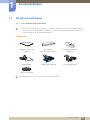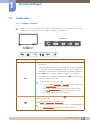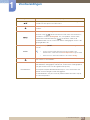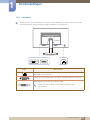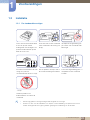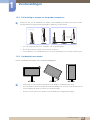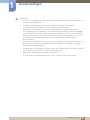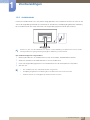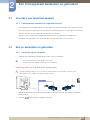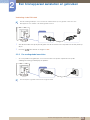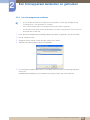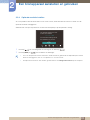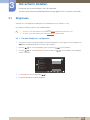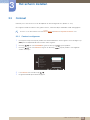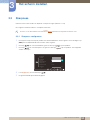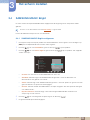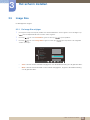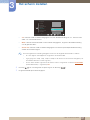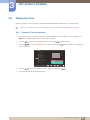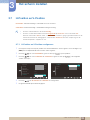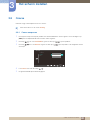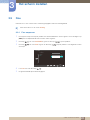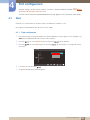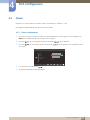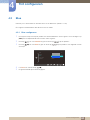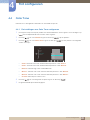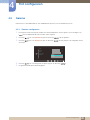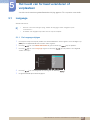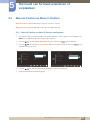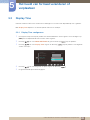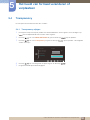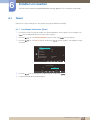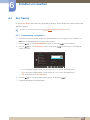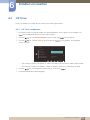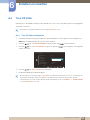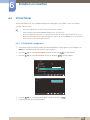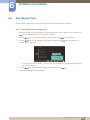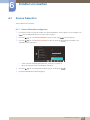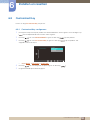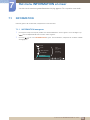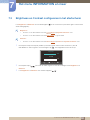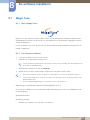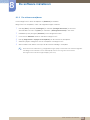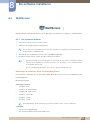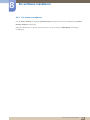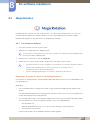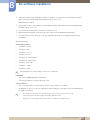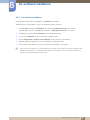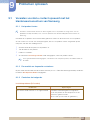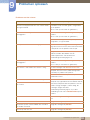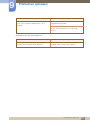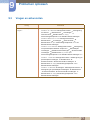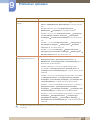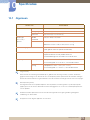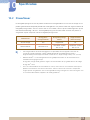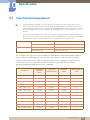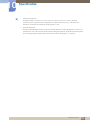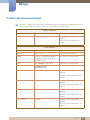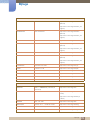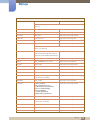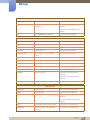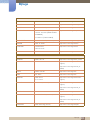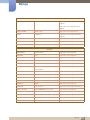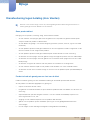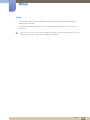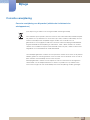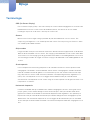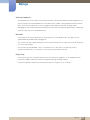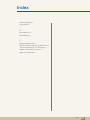Gebruikershandleiding
S24B420BW
De kleur en het uiterlijk kunnen afwijken, afhankelijk van het
product. Ook kunnen de specificaties zonder voorafgaand
bericht worden gewijzigd om de prestaties te verbeteren.
BN46-00232C-01

Inhoudsopgave
2
Inhoudsopgave
VOORDAT U HET
PRODUCT IN GEBRUIK
NEEMT
7 Auteursrecht
7 Gebruikte pictogrammen in deze handleiding
8 Reiniging
9 Installatieruimte
9 Voorzorgsmaatregelen voor bewaring
10 Veiligheidsvoorschriften
10 Symbolen
11 Elektriciteit en veiligheid
12 Installatie
14 Bediening
18 Correcte houding bij gebruik van product
VOORBEREIDINGEN 19 De inhoud controleren
19 De componenten controleren
20 Onderdelen
20 Knoppen voorzijde
22 Achterkant
23 Installatie
23 De standaard bevestigen
24 De kanteling en hoogte van het product
aanpassen
24 Het beeldscherm draaien
25 Een wandmontageset of bureaustandaard
installeren
27 Antidiefstalslot
EEN BRONAPPARAAT
AANSLUITEN EN
GEBRUIKEN
28 Voordat u een apparaat aansluit
28 Controlepunten voordat u een apparaat aansluit
28 Een pc aansluiten en gebruiken
28 Aansluiten op een computer
29 De voedingskabel aansluiten
30 Het stuurprogramma installeren
31 Optimale resolutie instellen

Inhoudsopgave
Inhoudsopgave
3
HET SCHERM INSTELLEN
32 Brightness
32 De optie Brightness configureren
33 Contrast
33 Contrast configureren
34 Sharpness
34 Sharpness configureren
35 SAMSUNG MAGIC Bright
35 SAMSUNG MAGIC Bright configureren
36 Image Size
36 De Image Size wijzigen
38 Response Time
38 Response Time configureren
39 H-Position en V-Position
39 H-Position en V-Position configureren
40 Coarse
40 Coarse aanpassen
41 Fine
41 Fine aanpassen
TINT CONFIGUREREN 42 Red
42 Red configureren
43 Green
43 Green configureren
44 Blue
44 Blue configureren
45 Color Tone
45 De instellingen voor Color Tone configureren
46 Gamma
46 Gamma configureren

Inhoudsopgave
Inhoudsopgave
4
HET BEELD VAN
FORMAAT VERANDEREN
OF VERPLAATSEN
47 Language
47 De Language wijzigen
48 Menu H-Position en Menu V-Position
48 Menu H-Position en Menu V-Position
configureren
49 Display Time
49 Display Time configureren
50 Transparency
50 Transparency wijzigen
INSTELLEN EN RESETTEN 51 Reset
51 Instellingen initialiseren (Reset)
52 Eco Saving
52 Ecobesparing configureren
53 Off Timer
53 Off Timer configureren
54 Turn Off After
54 Turn Off After configureren
55 PC/AV Mode
55 PC/AV Mode configureren
56 Key Repeat Time
56 Key Repeat Time configureren
57 Source Detection
57 Source Detection configureren
58 Customized Key
58 Customized Key configureren
HET MENU INFORMATION
EN MEER
59 INFORMATION
59 INFORMATION weergeven
60 Brightness en Contrast configureren in
het startscherm

Inhoudsopgave
Inhoudsopgave
5
DE SOFTWARE
INSTALLEREN
61 Magic Tune
61 Wat is MagicTune?
61 De software installeren
62 De software verwijderen
63 MultiScreen
63 De software installeren
64 De software verwijderen
65 MagicRotation
65 De software installeren
67 De software verwijderen
PROBLEMEN OPLOSSEN 68 Vereisten voordat u contact opneemt
met het klantenservicecentrum van
Samsung
68 Het product testen
68 De resolutie en frequentie controleren
68 Controleer het volgende.
71 Vragen en antwoorden
SPECIFICATIES 73 Algemeen
74 PowerSaver
75 Tabel Standaardsignaalmodi
BIJLAGE 77 Contact Samsung wereldwijd
83 Dienstverlening tegen betaling (door
klanten)
83 Geen productdefect
83 Productschade als gevolg van een fout van de
klant
84 Overig
85 Correcte verwijdering
85 Correcte verwijdering van dit product
(elektrische & elektronische afvalapparatuur)

7
Voordat u het product in gebruik neemt
Voordat u het product in gebruik neemt
Auteursrecht
Wijzigingen voorbehouden.
© 2014 Samsung Electronics
Het auteursrecht op deze handleiding is eigendom van Samsung Electronics.
Gebruik of vermenigvuldiging van deze handleiding, geheel of gedeeltelijk, zonder toestemming van
Samsung Electronics niet toegestaan.
Microsoft, Windows en Windows NT zijn wettig gedeponeerde handelsmerken van Microsoft
Corporation.
VESA, DPM en DDC zijn wettig gedeponeerde handelsmerken van de Video Electronics Standards
Association.
Gebruikte pictogrammen in deze handleiding
In de volgende gevallen kunnen administratiekosten in rekening worden gebracht:
(a) Er wordt op uw verzoek een engineer gestuurd, maar het product is niet defect.
(wanneer u deze gebruikershandleiding niet hebt gelezen).
(b) U brengt het apparaat naar een reparatiecentrum, maar het product is niet defect.
(wanneer u deze gebruikershandleiding niet hebt gelezen).
U wordt op de hoogte gesteld van deze administratiekosten voordat een dergelijke reparatie of
bezoek wordt uitgevoerd.
De volgende afbeeldingen zijn alleen bedoeld als referentie. De situatie
in de praktijk kan afwijken van de afbeeldingen.

8
Voordat u het product in gebruik neemt
Voordat u het product in gebruik neemt
Reiniging
Wees voorzichtig bij het reinigen. De behuizing en het scherm van geavanceerde LCD-panelen zijn
gevoelig voor krassen.
Ga bij het reinigen als volgt te werk.
1. Zet het beeldscherm en de computer uit.
2. Trek het netsnoer uit het beeldscherm.
Pak het netsnoer vast aan de stekker en kom niet met natte handen aan
de kabel. Anders kan een elektrische schok worden veroorzaakt.
3. Veeg het monitorscherm schoon met een schone, zachte en droge doek.
Gebruik op het beeldscherm geen reinigingsmiddelen die
alcohol, oplosmiddelen of middelen die de
oppervlaktespanning verlagen, bevatten.
Spuit geen water of reinigingsmiddel rechtstreeks op het
product.
4. Maak een zachte doek nat met water en wring de doek goed uit, voordat
u daarmee de behuizing van de monitor reinigt.
5. Sluit het netsnoer weer op het product aan nadat u het product hebt
gereinigd.
6. Zet het beeldscherm en de computer aan.
!
!

9
Voordat u het product in gebruik neemt
Voordat u het product in gebruik neemt
Installatieruimte
Zorg voor een beetje ruimte rond het product voor de ventilatie. Wanneer de interne temperatuur
oploopt, kan er brand of schade aan het product ontstaan. Houdt bij het installeren van het product
minimaal een ruimte aan zoals hieronder wordt weergegeven.
De buitenkant kan afwijken, afhankelijk van het product.
Voorzorgsmaatregelen voor bewaring
Neem contact op met een Samsung-servicecentrum (pagina 77) als de binnenkant van de monitor
moet worden gereinigd. (Niet gratis.)
10 cm
10 cm 10 cm
10 cm
10 cm

10
Voordat u het product in gebruik neemt
Voordat u het product in gebruik neemt
Veiligheidsvoorschriften
Symbolen
Let op
GEVAAR VOOR ELEKTRISCHE SCHOK - NIET OPENEN
Let op : OM DE KANS OP EEN ELEKTRISCHE SCHOK TE VERKLEINEN MAG U HET PANEEL NIET
VERWIJDEREN. (OF DE ACHTERZIJDE)
BEVAT GEEN ONDERDELEN DIE U ZELF KUNT REPAREREN.
LAAT REPARATIE EN ONDERHOUD OVER AAN GEKWALIFICEERD PERSONEEL.
Dit symbool wil zeggen dat er hoogspanning aanwezig is binnenin.
Het is gevaarlijk om onderdelen binnen in het product aan te raken.
Dit symbool wil zeggen dat er belangrijke documentatie over de bediening en het
onderhoud van dit product bestaat.
Waarschuwing
Als de aanwijzingen niet worden opgevolgd, kan dit ernstig letsel of de dood
tot gevolg hebben.
Let op
Als de aanwijzingen niet worden opgevolgd, kan dit lichamelijk letsel of
schade aan eigendommen tot gevolg hebben.
Activiteiten met dit symbool erbij zijn niet toegestaan.
Aanwijzingen met dit symbool erbij moeten worden opgevolgd.

11
Voordat u het product in gebruik neemt
Voordat u het product in gebruik neemt
Elektriciteit en veiligheid
De volgende afbeeldingen zijn alleen bedoeld als referentie. De situatie in de praktijk kan afwijken van de
afbeeldingen.
Waarschuwing
Gebruik geen beschadigd netsnoer of beschadigde stekker en gebruik geen
loszittend stopcontact.
Dit zou een elektrische schok of brand kunnen veroorzaken.
Sluit niet te veel producten tegelijk aan op hetzelfde stopcontact.
Anders kan er door oververhitting van het stopcontact brand ontstaan.
Kom niet met natte handen aan de stekker.
Anders kan een elektrische schok worden veroorzaakt.
Steek de stekker helemaal in het stopcontact (moet goed vastzitten).
Een losse verbinding kan brand veroorzaken.
Steek de stekker in een geaard stopcontact. (alleen voor apparaten met isolatie
van type 1).
Dit zou een elektrische schok of letsel kunnen veroorzaken.
Buig het netsnoer niet te sterk en trek nooit te hard aan het snoer. Zet geen
zware voorwerpen op het netsnoer.
Een beschadigd netsnoer kan een elektrische schok of brand veroorzaken.
Houd het netsnoer en product uit de buurt van warmtebronnen.
Dit zou een elektrische schok of brand kunnen veroorzaken.
Als de pennen van de stekker of het stopcontact onder het stof zitten of
anderszins vies zijn, maak ze dan schoon met een droge doek.
Anders kan er brand ontstaan.
!
!
!

12
Voordat u het product in gebruik neemt
Voordat u het product in gebruik neemt
Let op
Installatie
Waarschuwing
Trek de stekker niet uit het stopcontact wanneer het product in gebruik is.
Het product kan schade oplopen door een elektrische schok.
Gebruik het netsnoer alleen voor officiële producten van Samsung.
Dit zou een elektrische schok of brand kunnen veroorzaken.
Houd voldoende ruimte vrij rond het stopcontact waarop het netsnoer is
aangesloten.
Als er een probleem is met het product, moet u de stekker uit het
stopcontact trekken zodat het product geen stroom meer krijgt.
Met de aan-uitknop wordt het product niet volledig zonder stroom gezet.
Trek het netsnoer altijd aan de stekker uit het stopcontact.
Dit zou een elektrische schok of brand kunnen veroorzaken.
Zet geen kaarsen, insectenwerende middelen of sigaretten boven op het
product. Plaats het product niet in de buurt van een warmtebron.
Anders kan er brand ontstaan.
Plaats het product niet in een beperkte ruimte met een slechte ventilatie, zoals in
een (boeken)kast.
Anders kan er brand ontstaan als gevolg van een te hoge
binnentemperatuur.
Bewaar het plastic verpakkingsmateriaal van het product buiten bereik van
kinderen.
Kinderen kunnen stikken.
!
!
!
!

13
Voordat u het product in gebruik neemt
Voordat u het product in gebruik neemt
Let op
Plaats het product niet op een instabiele of trillende ondergrond (bijvoorbeeld een
plank die niet goed vastzit of een tafel die niet goed recht staat).
Het product kan vallen, schade oplopen of lichamelijk letsel veroorzaken.
Wanneer het product wordt gebruikt in een ruimte met erg veel trillingen, kan
het product schade oplopen of brand veroorzaken.
Plaats het product niet in een voertuig of op een locatie waar het blootstaat aan
stof, vocht (waterdruppels bijvoorbeeld), olie of rook.
Dit zou een elektrische schok of brand kunnen veroorzaken.
Stel het product niet bloot aan direct zonlicht, warmte of warme voorwerpen,
zoals een kachel.
Anders kan de levensduur van het product korter worden of kan er brand
ontstaan.
Zorg ervoor dat jonge kinderen niet bij het product kunnen.
Het product kan omvallen en letsel veroorzaken bij kinderen.
Olie die als voedingsproduct wordt gebruikt, sojaolie bijvoorbeeld, kan het
product beschadigen of vervormen. Installeer het project niet in een keuken of in
de buurt van een aanrecht.
Laat het product niet vallen wanneer u het verplaatst.
Anders kan het product defect raken of kan er lichamelijk letsel ontstaan.
Leg het product niet op de voorkant.
U zou het scherm kunnen beschadigen.
Zorg er bij plaatsing van het product in een kast of op een plank voor dat de
onderrand van de voorkant van het product niet uitsteekt.
Het product kan vallen, schade oplopen of lichamelijk letsel veroorzaken.
Plaats het product alleen in een kast of op een plank van het juiste formaat.
!
!

14
Voordat u het product in gebruik neemt
Voordat u het product in gebruik neemt
Bediening
Waarschuwing
Zet het product voorzichtig neer.
Het product kan vallen, schade oplopen of lichamelijk letsel veroorzaken.
Als u het product op een ongebruikelijke plek plaatst (blootgesteld aan veel fijne
stofdeeltjes, chemische stoffen, extreme temperaturen, veel vocht of een plek
waar het product lange tijd achter elkaar continu in gebruik is), kan dit ernstige
gevolgen hebben voor de prestaties.
Neem vóór installatie contact op met een Samsung-servicecentrum
(pagina 77) als u het product op een dergelijke plek wilt plaatsen.
In het product is hoogspanning aanwezig. Haal het product niet uit elkaar en
repareer of wijzig het product niet zelf.
Dit zou een elektrische schok of brand kunnen veroorzaken.
Neem voor reparatie contact op met een Samsung-servicecentrum
(pagina 77).
Voordat u het product verplaatst, moet u het product uitzetten met de aan-
uitschakelaar en het netsnoer en alle overige aangesloten kabels losmaken.
Anders kan het netsnoer schade oplopen met brand of een elektrische
schok tot gevolg.
Als het product vreemde geluiden, een brandgeur of rook produceert, moet u
onmiddellijk de stekker uit het stopcontact trekken en contact opnemen met een
Samsung-servicecentrum (pagina 77).
Dit zou een elektrische schok of brand kunnen veroorzaken.
Zorg ervoor dat kinderen het product niet als klimrek kunnen gebruiken.
Het product kan omvallen en uw kind kan ernstig letsel oplopen.
Als het product valt of als de behuizing schade oploopt, moet u het product
uitzetten, de stekker uit het stopcontact trekken en contact opnemen met een
Samsung-servicecentrum (pagina 77).
Anders kan een elektrische schok of brand worden veroorzaakt.
!
SAMSUNG
!
!
!

15
Voordat u het product in gebruik neemt
Voordat u het product in gebruik neemt
Leg geen zware voorwerpen, speelgoed of snoep boven op het product.
Het product of de zware voorwerpen kunnen vallen wanneer kinderen dat
speelgoed of snoep proberen te pakken, met mogelijk ernstig letsel tot
gevolg.
Zet bij onweer het product uit en trek de stekker uit het stopcontact.
Dit zou een elektrische schok of brand kunnen veroorzaken.
Laat geen voorwerpen op het product vallen en stoot niet tegen het product.
Dit zou een elektrische schok of brand kunnen veroorzaken.
Verplaats het product niet door aan het netsnoer of ander kabels te trekken.
Anders kan het netsnoer schade oplopen of kan het product defect raken,
met een elektrische schok of brand tot gevolg.
Raak het product of de stekker niet aan als er een gaslek is. Laat de ruimte
onmiddellijk goed luchten.
Vonken kunnen een explosie of brand veroorzaken.
Verplaats het product niet en til het niet op door aan het netsnoer of andere
kabels te trekken.
Anders kan het netsnoer schade oplopen of kan het product defect raken,
met een elektrische schok of brand tot gevolg.
Gebruik en bewaar geen brandbare sprays of ontvlambare stoffen in de buurt van
het product.
Dit zou een explosie of brand kunnen veroorzaken.
Zorg ervoor dat de ventilatieopeningen niet worden geblokkeerd door een
tafelkleed of gordijn.
Anders kan er brand ontstaan als gevolg van een te hoge
binnentemperatuur.
!
!
!
GAS
!

16
Voordat u het product in gebruik neemt
Voordat u het product in gebruik neemt
Let op
Steek geen metalen voorwerpen (een mes, muntstuk of haarspeld bijvoorbeeld)
of ontvlambare voorwerpen (papier, lucifers en dergelijke) in de
ventilatieopeningen van het product.
Als er water of vreemde substanties in het product komen, moet u het
product uitzetten, de stekker uit het stopcontact trekken en contact
opnemen met een Samsung-servicecentrum (pagina 77).
Een defect in het product, een elektrische schok of brand kan het gevolg
zijn.
Zet geen voorwerpen met een vloeistof erin, zoals een vaas, bloempot of fles,
boven op het product.
Als er water of vreemde substanties in het product komen, moet u het
product uitzetten, de stekker uit het stopcontact trekken en contact
opnemen met een Samsung-servicecentrum (pagina 77).
Een defect in het product, een elektrische schok of brand kan het gevolg
zijn.
Wanneer er langere tijd een statisch beeld op het scherm wordt weergegeven,
kan het beeld op het scherm inbranden of kunnen er pixels beschadigd raken.
Als u het product langere tijd niet gaat gebruiken, schakel dan de
energiebesparingsfunctie in of gebruik een schermbeveiliging met een
bewegend beeld.
Trek de stekker uit het stopcontact als u van plan bent het product lang niet te
gebruiken (tijdens een vakantie bijvoorbeeld).
Anders kan er brand ontstaan als gevolg van een teveel aan stof,
oververhitting, een elektrische schok of een stroomlek.
Gebruik het product op de aanbevolen resolutie en frequentie.
Anders kan uw zicht achteruitgaan.
Te lang van te dichtbij naar het scherm kijken kan slecht zijn voor de ogen.
Houd het product niet op zijn kop en verplaats het product niet aan de voet
alleen.
Het product kan vallen, schade oplopen of lichamelijk letsel veroorzaken.
10 0
!
!
-_-
!
!
!

17
Voordat u het product in gebruik neemt
Voordat u het product in gebruik neemt
Gebruik geen luchtbevochtiger of waterkoker in de buurt van het product.
Dit zou een elektrische schok of brand kunnen veroorzaken.
Laat uw ogen minstens vijf minuten rusten na elk uur dat u de monitor hebt
gebruikt.
Zo geeft u uw ogen rust.
Het product wordt na verloop van tijd warm. Raak het beeldscherm niet aan
wanneer het product al geruime tijd is ingeschakeld.
Houd kleine onderdelen die u voor het product gebruikt, buiten bereik van
kinderen.
Wees voorzichtig bij het aanpassen van de hoek of hoogte van het product.
Anders kunnen kleine vingertjes of handjes vast komen te zitten en letsel
oplopen.
Wanneer u het product te ver kantelt, kan het omvallen en lichamelijk letsel
veroorzaken.
Zet geen zware voorwerpen op het product.
Het product kan defect raken of er kan lichamelijk letsel ontstaan.
!
!
!

18
Voordat u het product in gebruik neemt
Voordat u het product in gebruik neemt
Correcte houding bij gebruik van product
Gebruik het product in de juiste houding.
Houd uw rug recht.
Houd een afstand van 45 tot 50 cm aan tussen uw ogen en het scherm. Kijk licht
omlaag naar het scherm.
Houd uw ogen recht voor het scherm.
Pas de hoek van het product zo aan dat er geen licht op het scherm wordt
gereflecteerd.
Houd uw onderarmen in een rechte hoek ten opzichte van uw bovenarmen en
houd uw polsen recht.
Houd uw ellebogen in een rechte hoek.
Pas de hoogte van het product aan, zodat u uw knieën in een hoek van minstens
90 graden gebogen kunt houden, met uw hielen plat op de grond en uw armen
lager dan uw hart.

19
1 Voorbereidingen
1
Voorbereidingen
1.1 De inhoud controleren
1.1.1 De componenten controleren
Neem contact op met de winkel waar u het product hebt gekocht als er een onderdeel ontbreekt.
Het uiterlijk van de daadwerkelijk componenten en de items die afzonderlijk worden verkocht, kan
enigszins afwijken van de getoonde afbeelding.
Componenten
De componenten kunnen verschillen, afhankelijk van de locatie.
Handleiding voor snelle
installatie
Garantiekaart
(Niet overal beschikbaar)
Gebruikershandleiding
(optioneel)
Voedingskabel D-SUB-kabel (optioneel) DVI-kabel (optioneel)
Voet van standaard

20
Voorbereidingen
1
1 Voorbereidingen
1.2 Onderdelen
1.2.1 Knoppen voorzijde
De kleur en vorm van de onderdelen kan afwijken van de afbeelding. De specificaties kunnen zonder
voorafgaande kennisgeving worden gewijzigd ter verbetering van de kwaliteit.
Pictogrammen Omschrijving
Hiermee opent of sluit u het OSD-menu of keert u terug naar het
laatste menu.
OSD-vergrendeling: behoud van de huidige instellingen of blokkering
van het OSD-menu om onbedoelde aanpassing van instellingen te
voorkomen. Inschakelen: U vergrendelt de OSD-bediening door de
knop [ ] tien seconden ingedrukt te houden. Uitschakelen: U
ontgrendelt de OSD-bediening door de knop [ ] langer dan tien
seconden ingedrukt te houden.
Als de OSD-bediening is vergrendeld,
kunnen de opties Brightness en Contrast worden aangepast en
kan INFORMATION
worden weergegeven.
De functie Customized Key kan worden gebruikt door op de
knop [ ] te drukken. (Customized Key is ook beschikbaar
wanneer de OSD-bediening is vergrendeld.)
Configureer Customized Key en druk op [ ]. De volgende opties
worden ingeschakeld.
Bright
- Eco Saving - Image Size
Als u Customized Key wilt configureren, gaat u naar SETUP&RESET
Customized Key
en selecteert u de gewenste modus.
Toetsbetekenis
SAMSUNG
MAGIC
BRIGHT
AUTO
SAMSUNG
MAGIC
BRIGHT
AUTO
MENU
M
ENU
M
ENU
SAMSUNG
MAGIC

21
Voorbereidingen
1
1 Voorbereidingen
Hiermee gaat u naar boven of naar beneden in het menu of wijzigt u de
waarde van een optie in het OSD-menu.
Met deze knop kunt u de helderheid en het contrast van het scherm
instellen.
Een menuselectie bevestigen.
Wanneer u op [ ] drukt wanneer het OSD-menu niet zichtbaar is,
verandert u van bron (Analog/DVI). Als u het product aanzet of een
andere bron selecteert door op [ ] te drukken, wordt in de
linkerbovenhoek van het scherm een bericht weergegeven waarin u de
gewijzigde bron ziet.
Druk op de knop [ ] om automatisch de scherminstellingen aan te
passen.
Als de resolutie wordt gewijzigd in Eigenschappen voor
beeldscherm, wordt de functie Auto Adjustment ingeschakeld.
Deze functie is alleen beschikbaar in de modus Analog.
Het scherm in-/uitschakelen.
Toetsbetekenis
Wanneer u op een bedieningsknop op het product drukt, wordt eerst de
toetsbetekenis weergegeven voordat het schermmenu wordt geopend.
(De gids laat de functie van de ingedrukte knop zien.)
Druk opnieuw op de desbetreffende knop als u het schermmenu wilt
openen wanneer de gids wordt weergegeven.
De toetsbetekenis kan per functie of productmodel verschillen. Kijk op
uw concrete product.
Pictogrammen Omschrijving
AUTO
AUTO

22
Voorbereidingen
1
1 Voorbereidingen
1.2.2 Achterkant
De kleur en vorm van de onderdelen kan afwijken van de afbeelding. De specificaties kunnen zonder
voorafgaande kennisgeving worden gewijzigd ter verbetering van de kwaliteit.
Poort Omschrijving
Sluit het netsnoer van uw monitor aan op de poort [POWER] aan de
achterzijde van het product.
Hierop sluit u de D-SUB-kabel aan voor de verbinding met een computer.
Maak verbinding met een pc via de DVI-kabel.
De [DVI IN]-terminal wordt alleen meegeleverd bij de digitale
(DVI-)modellen.
POWER
POWER
DVI IN RGB IN
DVI IN
RGB IN

23
Voorbereidingen
1
1 Voorbereidingen
1.3 Installatie
1.3.1 De standaard bevestigen
Demontage gebeurt in de tegenovergestelde volgorde van montage.
De kleur en vorm van de onderdelen kan afwijken van de afbeelding. De specificaties kunnen
zonder voorafgaande kennisgeving worden gewijzigd ter verbetering van de kwaliteit.
Plaats een beschermende doek
of kussen op een vlakke
ondergrond. Zet vervolgens het
product ondersteboven op de
doek of het kussen.
Plaats de voet van de standaard
in de standaard in de richting van
de pijl.
Verwijder de vergrendelingspin
pas nadat u de standaard hebt
bevestigd.
Draai de schroef onder in de voet
stevig aan (met een
schroevendraaier of een muntje).
Zet het product rechtop nadat u
de standaard hebt geïnstalleerd.
U kunt de vergrendelingspen nu
verwijderen en de standaard
instellen.
- Let op
Houd het product niet
ondersteboven aan alleen de
standaard.
RELEASE
LOCK
POWER
DVI IN
RGB IN

24
Voorbereidingen
1
1 Voorbereidingen
1.3.2 De kanteling en hoogte van het product aanpassen
De kleur en vorm van de onderdelen kan afwijken van de afbeelding. De specificaties kunnen zonder
voorafgaande kennisgeving worden gewijzigd ter verbetering van de kwaliteit.
Als u de hoogte wilt aanpassen, verwijdert u de vergrendelingspen.
U kunt de kanteling en hoogte van de monitor aanpassen.
Pak het product in het midden bovenaan vast en pas de hoogte van het scherm voorzichtig aan.
1.3.3 Het beeldscherm draaien
U kunt uw beeldscherm draaien zoals hieronder weergegeven.
Zorg ervoor dat u de standaard volledig uitschuift voordat u het beeldscherm draait.
Als u het beeldscherm draait zonder de standaard volledig uit te schuiven, raakt de hoek van het
scherm mogelijk de grond en raakt het scherm beschadigd.
Draai het scherm niet linksom. Anders raakt het beeldscherm mogelijk beschadigd.
-0.5cm(±0.2cm)
~ 9.5cm(±0.2cm)
-4°( ±2°) ~22°( ±2°)

25
Voorbereidingen
1
1 Voorbereidingen
1.3.4 Een wandmontageset of bureaustandaard installeren
Vóór de installatie
Schakel het product uit en verwijder het netsnoer uit het stopcontact.
Lijn de groeven uit en bevestig de schroeven op de beugel van het product losjes aan de
overeenkomende onderdelen van de wandmontageset of bureaustandaard die u wilt aansluiten.
Plaats een beschermende doek
of kussen op een vlakke
ondergrond. Zet vervolgens het
product ondersteboven op de
doek of het kussen.
Draai de schroef aan de
achterkant van het product los.
Til de standaar omhoog en
verwijder deze.
Een wandmontageset of bureaustandaard installeren
Bevestig hier de wandmontageset of bureaustandaard
Beugel (apart geleverd)
1
A
2
3
B
4
A
B

26
Voorbereidingen
1
1 Voorbereidingen
Opmerkingen
Als u een schroef gebruikt die langer is dan de standaardlengte, kunnen de interne onderdelen van
het product beschadigd raken.
De lengte van de benodigde schroeven voor wandmontage die niet voldoen aan de
standaardspecificaties van VESA verschillen afhankelijk van de specificaties.
Gebruik geen schroeven die niet aan de standaard VESA-normen voldoen. Gebruik geen
buitensporige kracht bij het bevestigen van de wandmontageset of bureaustandaard. Het product
kan beschadigd raken of vallen en persoonlijk letsel veroorzaken. Samsung kan niet aansprakelijk
worden gesteld voor enige schade of letsel die wordt veroorzaakt door het gebruik van onjuiste
schroeven of door het met buitensporige kracht bevestigen van de wandmontageset of
bureaustandaard.
Samsung is niet aansprakelijk voor enige schade aan het product of enig persoonlijk letsel door het
gebruik van een andere dan de gespecificeerde wandmontageset of ten gevolge van de eigen
installatie van de wandmontageset.
Voor bevestiging van het product aan de wand kunt u een wandmontageset aanschaffen. Hiermee
kan het product minimaal 10 cm van de muur wordt bevestigd.
Gebruik een wandmontageset die voldoet aan de normen.
Als u de monitor aan de wand wilt monteren, moet u de voet losmaken van de monitor.

27
Voorbereidingen
1
1 Voorbereidingen
1.3.5 Antidiefstalslot
Dankzij het antidiefstalslot kunt u het product veilig gebruiken, zelfs in openbare ruimten. De vorm van het
slot en de vergendelingsmethode zijn afhankelijk van de fabrikant. Raadpleeg de gebruikershandleiding
bij het antidiefstalslot voor meer informatie. Het vergrendelingsapparaat wordt apart verkocht.
De kleur en vorm van de onderdelen kan afwijken van de afbeelding. De specificaties kunnen zonder
voorafgaande kennisgeving worden gewijzigd ter verbetering van de kwaliteit.
Een antidiefstalapparaat vergrendelen:
1 Bevestig de kabel van uw antidiefstalslot aan een zwaar object, bijvoorbeeld een bureau.
2 Steek een uiteinde van de kabel door de lus aan het andere eind.
3 Plaats het vergrendelingsapparaat in het antidiefstalslot aan de achterzijde van het product.
4 Sluit het slot.
Een antidiefstalslot kan afzonderlijk worden aangeschaft.
Raadpleeg de gebruikershandleiding bij het antidiefstalslot voor meer informatie.
Antidiefstalsloten zijn verkrijgbaar bij elektronicazaken of online.
POWER
DVI IN RGB IN

28
2 Een bronapparaat aansluiten en gebruiken
2
Een bronapparaat aansluiten en gebruiken
2.1 Voordat u een apparaat aansluit
2.1.1 Controlepunten voordat u een apparaat aansluit
Lees de gebruikershandleiding die bij het bronapparaat is geleverd voordat u het apparaat aansluit.
Het aantal poorten en de locatie van de poorten kan op bronapparaten kan per apparaat verschillen.
Sluit het netsnoer niet aan totdat alle aansluitingen zijn voltooid.
Wanneer u het netsnoer aansluit tijden het aansluiten, kan het product beschadigd raken.
Controleer het type poorten aan de achterzijde van het product dat u wilt aansluiten.
2.2 Een pc aansluiten en gebruiken
2.2.1 Aansluiten op een computer
Selecteer een verbindingsmethode die geschikt is voor uw computer.
De aansluitingen kunnen per product verschillen.
De buitenkant kan afwijken, afhankelijk van het product.
Verbinding maken via de D-SUB-kabel (analoog type)
Sluit de voedingskabel pas aan wanneer alle andere kabels zijn aangesloten. Sluit eerst een
bronapparaat aan voordat u de voedingskabel aansluit.
1 Sluit de D-SUB-kabel aan op de [RGB IN]-poort aan de achterkant van het product en de RGB-
poort op de pc.
2 Druk op [ ] om de bron te wijzigen in Analog.
RGB IN

29
Een bronapparaat aansluiten en gebruiken
2
2 Een bronapparaat aansluiten en gebruiken
Verbinding via de DVI-kabel
Sluit de voedingskabel pas aan wanneer alle andere kabels zijn aangesloten. Sluit eerst een
bronapparaat aan voordat u de voedingskabel aansluit.
1 Sluit de DVI-kabel aan op de [DVI IN]-poort aan de achterkant van het product en de DVI-poort op
de pc.
2 Druk op [ ] om de bron te wijzigen in DVI.
2.2.2 De voedingskabel aansluiten
Als u het product wilt gebruiken, sluit u het netsnoer aan op een stopcontact en op de
voedingsaansluiting [POWER] op het product.
De invoerspanning wordt automatisch omgeschakeld.
DVI IN
POWER

30
Een bronapparaat aansluiten en gebruiken
2
2 Een bronapparaat aansluiten en gebruiken
2.2.3 Het stuurprogramma installeren
U kunt de optimale resolutie en frequentie voor dit product instellen door de bijbehorende
stuurprogramma's voor dit product te installeren.
Het installatiestuurprogramma staat op de cd die bij het product is geleverd.
Als het bestand niet werkt, kijk dan op de website van Samsung (http://www.samsung.com) en
download daar het bestand.
1 Plaats de cd met de gebruikershandleiding die bij het product is geleverd in het cd-romstation.
2 Klik op "Windows Driver".
3 Volg de instructies op het scherm om de installatie uit te voeren.
4 Selecteer uw productmodel in de lijst met modellen.
5 Ga naar Eigenschappen beeldscherm en controleer of de resolutie en vernieuwingsfrequentie
correct zijn.
Raadpleeg de handleiding van het Windows-besturingssysteem voor meer informatie.

31
Een bronapparaat aansluiten en gebruiken
2
2 Een bronapparaat aansluiten en gebruiken
2.2.4 Optimale resolutie instellen
Als u het product voor de eerste keer na aanschaf aanzet, wordt een bericht over het instellen van de
optimale resolutie weergegeven.
Selecteer een taal op het product en zet de resolutie op de pc op de optimale instelling.
1 Druk op [ ] om naar de gewenste taal te gaan en druk op [ ].
2 Druk op [ ] of [ ] om het bericht te verbergen.
Als u niet de optimale resolutie selecteert, wordt het bericht gedurende een bepaalde tijd maximaal
driemaal weergegeven, ook als u het product uit- en weer aanzet.
De optimale resolutie kan ook worden geselecteerd in het Configuratiescherm op uw computer.
EXIT
AUTO
The optimal resolution for this
monitor is as follows:
**** x **** **Hz
Use the above settings to set
the resolution on your PC.
English
MENU

32
3 Het scherm instellen
3
Het scherm instellen
Configureer de scherminstellingen, zoals de helderheid.
Van elke functie wordt een gedetailleerde beschrijving gegeven. Zie uw product voor details.
3.1 Brightness
Hiermee kunt u de algemene helderheid van het beeld aanpassen. (Bereik: 0~100)
Een hogere waarde resulteert in een helderder beeld.
Dit menu is niet beschikbaar wanneer Bright op Dynamic Contrast staat.
Dit menu is niet beschikbaar wanneer Eco Saving is ingeschakeld.
3.1.1 De optie Brightness configureren
1 Druk op een knop voor op het product om de toetsbetekenis weer te geven. Druk vervolgens op
[ ] om het bijbehorende menuscherm weer te geven.
2 Druk op [ ] om naar PICTURE te gaan en druk op [ ] op het product.
3 Druk op [ ] om naar Brightness te gaan en druk op [ ] op het product. Het volgende
scherm verschijnt:
4 Pas Brightness aan met de knop [ ].
5 De geselecteerde optie wordt toegepast.
SAMSUNG
MAGIC
MENU
:
:
:
: Custom
: Auto
: Faster
:
PICTURE
Brightness
Contrast
Sharpness
Image Size
Response Time
H-Position
100
60
75
SAMSUNG
MAGIC
Bright
AUTO
50

33
Het scherm instellen
3
3 Het scherm instellen
3.2 Contrast
Hiermee past u het contrast tussen de objecten en de achtergrond aan. (Bereik: 0~100)
Een hogere waarde resulteert in een groter contrast, zodat het object helderder wordt weergegeven.
Dit menu is niet beschikbaar wanneer Bright op Cinema of Dynamic Contrast staat.
3.2.1 Contrast configureren
1 Druk op een knop voor op het product om de toetsbetekenis weer te geven. Druk vervolgens op
[ ] om het bijbehorende menuscherm weer te geven.
2 Druk op [ ] om naar PICTURE te gaan en druk op [ ] op het product.
3 Druk op [ ] om naar Contrast te gaan en druk op [ ] op het product. Het volgende
scherm verschijnt:
4 Pas Contrast aan met de knop [ ].
5 De geselecteerde optie wordt toegepast.
SAMSUNG
MAGIC
MENU
:
:
:
: Custom
: Auto
: Faster
:
PICTURE
100
60
75
SAMSUNG
MAGIC
Bright
Brightness
Contrast
Sharpness
Image Size
Response Time
H-Position
AUTO
50

34
Het scherm instellen
3
3 Het scherm instellen
3.3 Sharpness
Hiermee maakt u de randen van objecten scherper of vager. (Bereik: 0~100)
Een hogere waarde resulteert in scherpere contouren.
Dit menu is niet beschikbaar wanneer Bright op Cinema of Dynamic Contrast staat.
3.3.1 Sharpness configureren
1 Druk op een knop voor op het product om de toetsbetekenis weer te geven. Druk vervolgens op
[ ] om het bijbehorende menuscherm weer te geven.
2 Druk op [ ] om naar PICTURE te gaan en druk op [ ] op het product.
3 Druk op [ ] om naar Sharpness te gaan en druk op [ ] op het product. Het volgende
scherm verschijnt:
4 Pas Sharpness aan met de knop [ ].
5 De geselecteerde optie wordt toegepast.
SAMSUNG
MAGIC
MENU
:
:
:
: Custom
: Auto
: Faster
:
PICTURE
100
60
75
SAMSUNG
MAGIC
Bright
Brightness
Contrast
Sharpness
Image Size
Response Time
H-Position
AUTO
50

35
Het scherm instellen
3
3 Het scherm instellen
3.4 SAMSUNG MAGIC Bright
Dit menu maakt een optimale beeldkwaliteit mogelijk voor de omgeving waarin het product wordt
gebruikt.
Dit menu is niet beschikbaar wanneer Eco Saving is ingeschakeld.
U kunt de helderheid aanpassen aan uw voorkeuren.
3.4.1 SAMSUNG MAGIC Bright configureren
1 Druk op een knop voor op het product om de toetsbetekenis weer te geven. Druk vervolgens op
[ ] om het bijbehorende menuscherm weer te geven.
2 Druk op [ ] om naar PICTURE te gaan en druk op [ ] op het product.
3 Druk op [ ] om naar Bright te gaan en druk op [ ] op het product. Het volgende
scherm verschijnt:
Custom: Pas het contrast en de helderheid naar wens aan.
Standard: Hiermee krijgt u een beeldkwaliteit die geschikt is voor het bewerken van
documenten of het gebruik van internet.
Game: Hiermee krijgt u een beeldkwaliteit die geschikt is voor het spelen van games met veel
grafische effecten en dynamische bewegingen.
Cinema: Hiermee worden de helderheid en scherpte aangepast voor een optimale weergave
van video en dvd's.
Dynamic Contrast: Hiermee krijgt u een evenwichtige helderheid door automatische
aanpassing van het contrast.
4 Druk op [ ] om naar de gewenste optie te gaan en druk op [ ].
5 De geselecteerde optie wordt toegepast.
MENU
SAMSUNG
MAGIC
یࡈ࣏ࢽ
ଥࢿ
PICTURE
100
60
75
SAMSUNG
MAGIC
Bright
Custom
Standard
Game
Cinema
Dynamic Contrast
Brightness
Contrast
Sharpness
Image Size
Response Time
H-Position
AUTO
50

36
Het scherm instellen
3
3 Het scherm instellen
3.5 Image Size
De beeldgrootte wijzigen.
3.5.1 De Image Size wijzigen
1 Druk op een knop voor op het product om de toetsbetekenis weer te geven. Druk vervolgens op
[ ] om het bijbehorende menuscherm weer te geven.
2 Druk op [ ] om naar PICTURE te gaan en druk op [ ] op het product.
3 Druk op [ ] om naar Image Size te gaan en druk op [ ] op het product. Het volgende
scherm verschijnt:
Auto: Hiermee wordt het beeld weergegeven met de beeldverhouding van de gebruikte bron.
Wide: Hiermee wordt het beeld schermvullend weergegeven, ongeacht de beeldverhouding
van de gebruikte bron.
MENU
:
:
:
: Custom
:
:
:
PICTURE
100
60
75
SAMSUNG
MAGIC
Bright
Brightness
Contrast
Sharpness
Image Size
Response Time
H-Position
Auto
Wide
AUTO
50

37
Het scherm instellen
3
3 Het scherm instellen
4:3: Hiermee wordt het beeld weergegeven met een beeldverhouding van 4:3. Geschikt voor
video's en standaardmateriaal.
Wide: Hiermee wordt het beeld schermvullend weergegeven, ongeacht de beeldverhouding
van de gebruikte bron.
Screen Fit: Hiermee wordt het beeld weergegeven met de oorspronkelijke beeldverhouding
zonder dat er beeld wegvalt.
De schermgrootte kan worden gewijzigd wanneer aan de volgende voorwaarden is voldaan.
Er is een digitaal uitvoerapparaat aangesloten met de DVI-kabel.
Ingangssignaal is 480p, 576p, 720p of 1080p en de monitor kan dit normaal weergeven (niet
elk model ondersteunt al deze signalen. ) .
Dit kan alleen worden ingesteld als de externe invoer is aangesloten via DVI en PC/AV Mode
(audio/videomodus) is ingesteld op AV.
4 Druk op [ ] om naar de gewenste optie te gaan en druk op [ ].
5 De geselecteerde optie wordt toegepast.
:
:
:
: Custom
:
:
:
PICTURE
100
60
75
SAMSUNG
MAGIC
Bright
Brightness
Contrast
Sharpness
Image Size
Response Time
H-Position
AUTO
4 : 3
Wide
Screen Fit
50

38
Het scherm instellen
3
3 Het scherm instellen
3.6 Response Time
Hiermee vergroot u de responstijd, waardoor bewegende beelden levendiger en natuurlijker lijken.
Wanneer u niet naar films kijkt, kunt u Response Time het beste op Standard of Faster zetten.
3.6.1 Response Time configureren
1 Druk op een knop voor op het product om de toetsbetekenis weer te geven. Druk vervolgens op
[ ] om het bijbehorende menuscherm weer te geven.
2 Druk op [ ] om naar PICTURE te gaan en druk op [ ] op het product.
3 Druk op [ ] om naar Response Time te gaan en druk op [ ] op het product. Het volgende
scherm verschijnt:
4 Druk op [ ] om naar de gewenste optie te gaan en druk op [ ].
5 De geselecteerde optie wordt toegepast.
MENU
Custom
Auto
PICTURE
100
60
75
SAMSUNG
MAGIC
Bright
Brightness
Contrast
Sharpness
Image Size
Response Time
H-Position
AUTO
Standard
Faster
Fastest

39
Het scherm instellen
3
3 Het scherm instellen
3.7 H-Position en V-Position
H-Position: Hiermee beweegt u het beeld naar links of rechts.
V-Position: Hiermee beweegt u het beeld omhoog of omlaag.
Dit menu is beschikbaar in de modus Analog.
Dit menu is alleen beschikbaar wanneer Image Size op Screen Fit staat in de modus AV.
Wanneer in de modus AV een 480P-, 576P-, 720P- of 1080P-ingangssignaal binnenkomt en de
monitor dit normaal kan weergegeven, selecteer dan Screen Fit voor een aanpassing van de
horizontale positie in stappen van 0-6.
3.7.1 H-Position en V-Position configureren
1 Druk op een knop voor op het product om de toetsbetekenis weer te geven. Druk vervolgens op
[ ] om het bijbehorende menuscherm weer te geven.
2 Druk op [ ] om naar PICTURE te gaan en druk op [ ] op het product.
3 Druk op [ ] om naar H-Position of V-Position te gaan en druk op [ ]. Het volgende
scherm verschijnt:
4 Druk op [ ] om H-Position of V-Position te configureren.
5 De geselecteerde optie wordt toegepast.
MENU
:
:
:
: Custom
: Auto
: Faster
:
PICTURE
100
60
75
SAMSUNG
MAGIC
Bright
Brightness
Contrast
Sharpness
Image Size
Response Time
H-Position
AUTO
50
PICTURE
V-Position
Coarse
Fine
AUTO
50
1936
0

40
Het scherm instellen
3
3 Het scherm instellen
3.8 Coarse
Hiermee wijzigt u de frequentie van het scherm.
Alleen beschikbaar in de modus Analog.
3.8.1 Coarse aanpassen
1 Druk op een knop voor op het product om de toetsbetekenis weer te geven. Druk vervolgens op
[ ] om het bijbehorende menuscherm weer te geven.
2 Druk op [ ] om naar PICTURE te gaan en druk op [ ] op het product.
3 Druk op [ ] om naar Coarse te gaan en druk op [ ] op het product. Het volgende scherm
verschijnt:
4 Pas Coarse aan met de knop [ ].
5 De geselecteerde optie wordt toegepast.
MENU
PICTURE
V-Position
Coarse
Fine
AUTO
50
1936
0

41
Het scherm instellen
3
3 Het scherm instellen
3.9 Fine
Hiermee kunt u het scherm heel nauwkeurig bijregelen voor een levendig beeld.
Alleen beschikbaar in de modus Analog.
3.9.1 Fine aanpassen
1 Druk op een knop voor op het product om de toetsbetekenis weer te geven. Druk vervolgens op
[ ] om het bijbehorende menuscherm weer te geven.
2 Druk op [ ] om naar PICTURE te gaan en druk op [ ] op het product.
3 Druk op [ ] om naar Fine te gaan en druk op [ ] op het product. Het volgende scherm
verschijnt:
4 Pas Fine aan met de knop [ ].
5 De geselecteerde optie wordt toegepast.
MENU
PICTURE
0
V-Position
Coarse
Fine
AUTO
50
1936

42
4 Tint configureren
4
Tint configureren
Hiermee wijzigt u de tint van het scherm. Dit menu is niet beschikbaar wanneer Bright
op Cinema of Dynamic Contrast staat.
Van elke functie wordt een gedetailleerde beschrijving gegeven. Zie uw product voor details.
SAMSUNG
MAGIC
4.1 Red
Hiermee past u de waarde van de kleur rood in het beeld aan. (Bereik: 0~100)
Een hogere waarde betekent dat die kleur intenser wordt.
4.1.1 Red configureren
1 Druk op een knop voor op het product om de toetsbetekenis weer te geven. Druk vervolgens op
[ ] om het bijbehorende menuscherm weer te geven.
2 Druk op [ ] om naar COLOR te gaan en druk op [ ] op het product.
3 Druk op [ ] om naar Red te gaan en druk op [ ] op het product. Het volgende scherm
verschijnt:
4 Pas Red aan met de knop [ ].
5 De geselecteerde optie wordt toegepast.
MENU
COLOR
Red
Green
Blue
Color Tone
Gamma
Mode1
Normal
AUTO

43
Tint configureren
4
4 Tint configureren
4.2 Green
Hiermee past u de waarde van de kleur groen in het beeld aan. (Bereik: 0~100)
Een hogere waarde betekent dat die kleur intenser wordt.
4.2.1 Green configureren
1 Druk op een knop voor op het product om de toetsbetekenis weer te geven. Druk vervolgens op
[ ] om het bijbehorende menuscherm weer te geven.
2 Druk op [ ] om naar COLOR te gaan en druk op [ ] op het product.
3 Druk op [ ] om naar Green te gaan en druk op [ ] op het product. Het volgende scherm
verschijnt:
4 Pas Green aan met de knop [ ].
5 De geselecteerde optie wordt toegepast.
MENU
COLOR
Red
Green
Blue
Color Tone
Gamma
Mode1
Normal
AUTO

44
Tint configureren
4
4 Tint configureren
4.3 Blue
Hiermee past u de waarde van de kleur blauw in het beeld aan. (Bereik: 0~100)
Een hogere waarde betekent dat die kleur intenser wordt.
4.3.1 Blue configureren
1 Druk op een knop voor op het product om de toetsbetekenis weer te geven. Druk vervolgens op
[ ] om het bijbehorende menuscherm weer te geven.
2 Druk op [ ] om naar COLOR te gaan en druk op [ ] op het product.
3 Druk op [ ] om naar Blue te gaan en druk op [ ] op het product. Het volgende scherm
verschijnt:
4 Pas Blue aan met de knop [ ].
5 De geselecteerde optie wordt toegepast.
MENU
COLOR
:
:
:
:
:
Mode1
Normal
Red
Green
Blue
Color Tone
Gamma
AUTO

45
Tint configureren
4
4 Tint configureren
4.4 Color Tone
Hiermee kunt u de algemene kleurtoon van het beeld aanpassen.
4.4.1 De instellingen voor Color Tone configureren
1 Druk op een knop voor op het product om de toetsbetekenis weer te geven. Druk vervolgens op
[ ] om het bijbehorende menuscherm weer te geven.
2 Druk op [ ] om naar COLOR te gaan en druk op [ ] op het product.
3 Druk op [ ] om naar Color Tone te gaan en druk op [ ] op het product. Het volgende
scherm verschijnt:
Cool 2: Hiermee stelt u een koelere kleurtemperatuur in dan Cool 1.
Cool 1: Hiermee stelt u een koelere kleurtemperatuur in dan Normal.
Normal: Hiermee krijgt u de standaardkleuren.
Warm 1: Hiermee stelt u een warmere kleurtemperatuur in dan Normal.
Warm 2: Hiermee stelt u een warmere kleurtemperatuur in dan Warm 1.
Custom: Hiermee past u de tint aan.
4 Druk op [ ] om naar de gewenste optie te gaan en druk op [ ].
5 De geselecteerde optie wordt toegepast.
MENU
COLOR
ֻҖ
ࣱ
&RRO
&RRO
1RUPDO
:DUP
:DUP
&XVWRP
Red
Green
Blue
Color Tone
Gamma
AUTO

46
Tint configureren
4
4 Tint configureren
4.5 Gamma
Hiermee kunt u de helderheid van het middenbereik (Gamma) van het beeld aanpassen.
4.5.1 Gamma configureren
1 Druk op een knop voor op het product om de toetsbetekenis weer te geven. Druk vervolgens op
[ ] om het bijbehorende menuscherm weer te geven.
2 Druk op [ ] om naar COLOR te gaan en druk op [ ] op het product.
3 Druk op [ ] om naar Gamma te gaan en druk op [ ] op het product. Het volgende scherm
verschijnt:
4 Druk op [ ] om naar de gewenste optie te gaan en druk op [ ].
5 De geselecteerde optie wordt toegepast.
MENU
COLOR
ֻҖ
Normal
Mode1
Mode2
Mode3
Red
Green
Blue
Color Tone
Gamma
AUTO

47
5 Het beeld van formaat veranderen of verplaatsen
5
Het beeld van formaat veranderen of
verplaatsen
Van elke functie wordt een gedetailleerde beschrijving gegeven. Zie uw product voor details.
5.1 Language
Stel de menutaal in.
Wanneer u de taalinstellingen wijzigt, worden de wijzigingen alleen toegepast op de
schermmenu's.
Ze worden niet toegepast op andere functies op uw computer.
5.1.1 De Language wijzigen
1 Druk op een knop voor op het product om de toetsbetekenis weer te geven. Druk vervolgens op
[ ] om het bijbehorende menuscherm weer te geven.
2 Druk op [ ] om naar MENU SETTINGS te gaan en druk op [ ] op het product.
3 Druk op [ ] om naar Language te gaan en druk op [ ] op het product. Het volgende
scherm verschijnt:
4 Druk op [ ] om naar de gewenste taal te gaan en druk op [ ].
5 De geselecteerde optie wordt toegepast.
MENU
20 sec
On
MENU SETTINGS
Language
Menu H-Position
Menu V-Position
Display Time
Transparency
Deutsch
English
Español
Français
Italiano
Magyar
Polski
Português
Svenska
Türkçe
ଞ˲߭
∝䇁
AUTO
᪥ᮏㄒ

48
Het beeld van formaat veranderen of
verplaatsen
5
5 Het beeld van formaat veranderen of verplaatsen
5.2 Menu H-Position en Menu V-Position
Menu H-Position: Hiermee beweegt u het menu naar links of rechts.
Menu V-Position: Hiermee beweegt u het menu omhoog of omlaag.
5.2.1 Menu H-Position en Menu V-Position configureren
1 Druk op een knop voor op het product om de toetsbetekenis weer te geven. Druk vervolgens op
[ ] om het bijbehorende menuscherm weer te geven.
2 Druk op [ ] om naar MENU SETTINGS te gaan en druk op [ ] op het product.
3 Druk op [ ] om naar Menu H-Position of Menu V-Position te gaan en druk op [ ]. Het
volgende scherm verschijnt:
4 Druk op [ ] om Menu H-Position of Menu V-Position te configureren.
5 De geselecteerde optie wordt toegepast.
MENU
English
20 sec
On
MENU SETTINGS
Language
Menu H-Position
Menu V-Position
Display Time
Transparency
3
100
AUTO
English
20 sec
On
MENU SETTINGS
Language
Menu H-Position
Menu V-Position
Display Time
Transparency
3
100
AUTO

49
Het beeld van formaat veranderen of
verplaatsen
5
5 Het beeld van formaat veranderen of verplaatsen
5.3 Display Time
Hiermee wordt het OSD-menu automatisch verborgen als het menu een bepaalde tijd niet is gebruikt.
Met Display Time bepaalt u na hoeveel tijd het OSD-menu verdwijnt.
5.3.1 Display Time configureren
1 Druk op een knop voor op het product om de toetsbetekenis weer te geven. Druk vervolgens op
[ ] om het bijbehorende menuscherm weer te geven.
2 Druk op [ ] om naar MENU SETTINGS te gaan en druk op [ ] op het product.
3 Druk op [ ] om naar Display Time te gaan en druk op [ ] op het product. Het volgende
scherm verschijnt:
4 Druk op [ ] om naar de gewenste optie te gaan en druk op [ ].
5 De geselecteerde optie wordt toegepast.
MENU
English
20 sec
On
MENU SETTINGS
Language
Menu H-Position
Menu V-Position
Display Time
Transparency
AUTO
5 sec
10 sec
20 sec
200 sec
100
3

50
Het beeld van formaat veranderen of
verplaatsen
5
5 Het beeld van formaat veranderen of verplaatsen
5.4 Transparency
De transparantie voor de menuvensters instellen:
5.4.1 Transparency wijzigen
1 Druk op een knop voor op het product om de toetsbetekenis weer te geven. Druk vervolgens op
[ ] om het bijbehorende menuscherm weer te geven.
2 Druk op [ ] om naar MENU SETTINGS te gaan en druk op [ ] op het product.
3 Druk op [ ] om naar Transparency te gaan en druk op [ ] op het product. Het volgende
scherm verschijnt:
4 Druk op [ ] om naar de gewenste optie te gaan en druk op [ ].
5 De geselecteerde optie wordt toegepast.
MENU
English
20 sec
On
MENU SETTINGS
Language
Menu H-Position
Menu V-Position
Display Time
Transparency
AUTO
Off
On
100
3

51
6 Instellen en resetten
6
Instellen en resetten
Van elke functie wordt een gedetailleerde beschrijving gegeven. Zie uw product voor details.
6.1 Reset
Hiermee zet u alle instellingen van het product terug op de fabrieksinstellingen.
6.1.1 Instellingen initialiseren (Reset)
1 Druk op een knop voor op het product om de toetsbetekenis weer te geven. Druk vervolgens op
[ ] om het bijbehorende menuscherm weer te geven.
2 Druk op [ ] om naar SETUP&RESET te gaan en druk op [ ] op het product.
3 Druk op [ ] om naar Reset te gaan en druk op [ ] op het product. Het volgende scherm
verschijnt:
4 Druk op [ ] om naar de gewenste optie te gaan en druk op [ ].
5 De geselecteerde optie wordt toegepast.
MENU
SETUP&RESET
Off
Off
Acceleration
Auto
Reset
Eco Saving
Off Timer
Turn Off After
PC/AV Mode
Key Repeat Time
Source Detection
AUTO
Reset all settings?
Yes No
EXIT
AUTO

52
Instellen en resetten
6
6 Instellen en resetten
6.2 Eco Saving
De functie Eco Saving vermindert het energieverbruik door de stroom die door het monitorpaneel wordt
gebruikt te regelen.
Dit menu is niet beschikbaar wanneer Bright op Dynamic Contrast staat.
6.2.1 Ecobesparing configureren
1 Druk op een knop voor op het product om de toetsbetekenis weer te geven. Druk vervolgens op
[ ] om het bijbehorende menuscherm weer te geven.
2 Druk op [ ] om naar SETUP&RESET te gaan en druk op [ ] op het product.
3 Druk op [ ] om naar Eco Saving te gaan en druk op [ ] op het product. Het volgende
scherm verschijnt:
75%: Wijzig het energieverbruik van de monitor tot 75% van het standaardniveau.
50%: Wijzig het energieverbruik van de monitor tot 50% van het standaardniveau.
Off: Schakel de functie Eco Saving uit.
4 Druk op [ ] om naar de gewenste optie te gaan en druk op [ ].
5 De geselecteerde optie wordt toegepast.
SAMSUNG
MAGIC
MENU
SETUP&RESET
Off
Off
Acceleration
Auto
Reset
Eco Saving
Off Timer
Turn Off After
PC/AV Mode
Key Repeat Time
Source Detection
ଥࢿ
ଥࢿ
Off
75%
50%
AUTO

53
Instellen en resetten
6
6 Instellen en resetten
6.3 Off Timer
U kunt het product zo instellen dat het automatisch wordt uitgeschakeld.
6.3.1 Off Timer configureren
1 Druk op een knop voor op het product om de toetsbetekenis weer te geven. Druk vervolgens op
[ ] om het bijbehorende menuscherm weer te geven.
2 Druk op [ ] om naar SETUP&RESET te gaan en druk op [ ] op het product.
3 Druk op [ ] om naar Off Timer te gaan en druk op [ ] op het product. Het volgende
scherm verschijnt:
Off: Hiermee schakelt u de tijdklok uit, zodat het product niet automatisch wordt uitgeschakeld.
On: Hiermee schakelt u de tijdklok in, zodat het product automatisch wordt uitgeschakeld.
4 Druk op [ ] om naar de gewenste optie te gaan en druk op [ ].
5 De geselecteerde optie wordt toegepast.
MENU
SETUP&RESET
Off
Acceleration
Auto
Reset
Eco Saving
Off Timer
Turn Off After
PC/AV Mode
Key Repeat Time
Source Detection
AUTO
Off
On

54
Instellen en resetten
6
6 Instellen en resetten
6.4 Turn Off After
Hiermee kunt u de tijdklok instellen op een periode van 1 tot 23 uur. Het product gaat na het opgegeven
aantal uren vanzelf uit.
Deze optie is alleen beschikbaar wanneer Off Timer op On staat.
6.4.1 Turn Off After configureren
1 Druk op een knop voor op het product om de toetsbetekenis weer te geven. Druk vervolgens op
[ ] om het bijbehorende menuscherm weer te geven.
2 Druk op [ ] om naar SETUP&RESET te gaan en druk op [ ] op het product.
3 Druk op [ ] om naar Turn Off After te gaan en druk op [ ] op het product. Het volgende
scherm verschijnt:
4 Druk op [ ] om Turn Off After te configureren.
5 De geselecteerde optie wordt toegepast.
Voor producten in sommige regio's is Off Timer zo ingesteld dat de timer vier uur na inschakeling van
het product wordt geactiveerd. Dit gebeurt in overeenstemming met de voorschriften voor de
stroomtoevoer. Als u niet wilt dat de timer wordt geactiveerd, ga dan naar MENU SETUP&RESET
en schakel Off Timer naar Off.
MENU
SETUP&RESET
Off
Acceleration
Auto
Reset
Eco Saving
Off Timer
Turn Off After
PC/AV Mode
Key Repeat Time
Source Detection
On
4h
AUTO

55
Instellen en resetten
6
6 Instellen en resetten
6.5 PC/AV Mode
Stel PC/AV Mode in op AV. Het beeld wordt groter weergegeven. Deze optie is met name handig
wanneer u een film kijkt.
Deze functie biedt geen ondersteuning voor de modus Analog.
Alleen meegeleverd bij de breedbeeldmodellen zoals 16:9 of 16:10.
Als de energiebesparingsmodus is ingesteld voor de monitor (indien ingesteld op DVI) of als het
bericht Check Signal Cable wordt weergegeven, drukt u op de knop MENU om het schermmenu
weer te geven. U kunt PC of AV selecteren.
6.5.1 PC/AV Mode configureren
1 Druk op een knop voor op het product om de toetsbetekenis weer te geven. Druk vervolgens op
[ ] om het bijbehorende menuscherm weer te geven.
2 Druk op [ ] om naar SETUP&RESET te gaan en druk op [ ] op het product.
3 Druk op [ ] om naar PC/AV Mode te gaan en druk op [ ] op het product.
4 Druk op [ ] om naar de gewenste optie te gaan en druk op [ ].
5 De geselecteerde optie wordt toegepast.
MENU
SETUP&RESET
Off
Acceleration
Auto
Reset
Eco Saving
Off Timer
Turn Off After
PC/AV Mode
Key Repeat Time
Source Detection
On
AUTO
4h
PC/AV Mode
DVI
AUTO
PC
AV

56
Instellen en resetten
6
6 Instellen en resetten
6.6 Key Repeat Time
Hiermee regelt u de responssnelheid van een knop wanneer de knop wordt ingedrukt.
6.6.1 Key Repeat Time configureren
1 Druk op een knop voor op het product om de toetsbetekenis weer te geven. Druk vervolgens op
[ ] om het bijbehorende menuscherm weer te geven.
2 Druk op [ ] om naar SETUP&RESET te gaan en druk op [ ] op het product.
3 Druk op [ ] om naar Key Repeat Time te gaan en druk op [ ] op het product. Het
volgende scherm verschijnt:
U kunt kiezen uit Acceleration, 1 sec en 2 sec. Als No Repeat is geselecteerd, reageert de
knop slechts eenmaal.
4 Druk op [ ] om naar de gewenste optie te gaan en druk op [ ].
5 De geselecteerde optie wordt toegepast.
MENU
SETUP&RESET
Off
Acceleration
Manual
Reset
Eco Saving
Off Timer
Turn Off After
PC/AV Mode
Key Repeat Time
Source Detection
On
Acceleration
1 sec
2 sec
No Repeat
AUTO
4h

57
Instellen en resetten
6
6 Instellen en resetten
6.7 Source Detection
Source Detection activeren.
6.7.1 Source Detection configureren
1 Druk op een knop voor op het product om de toetsbetekenis weer te geven. Druk vervolgens op
[ ] om het bijbehorende menuscherm weer te geven.
2 Druk op [ ] om naar SETUP&RESET te gaan en druk op [ ] op het product.
3 Druk op [ ] om naar Source Detection te gaan en druk op [ ] op het product. Het
volgende scherm verschijnt:
Auto: Hiermee wordt de gebruikte bron automatisch herkend.
Manual: Hiermee moet u zelf de bron selecteren.
4 Druk op [ ] om naar de gewenste optie te gaan en druk op [ ].
5 De geselecteerde optie wordt toegepast.
MENU
SETUP&RESET
Off
Acceleration
Reset
Eco Saving
Off Timer
Turn Off After
PC/AV Mode
Key Repeat Time
Source Detection
On
AUTO
Auto
Manual
4h

58
Instellen en resetten
6
6 Instellen en resetten
6.8 Customized Key
U kunt als volgt Customized Key aanpassen.
6.8.1 Customized Key configureren
1 Druk op een knop voor op het product om de toetsbetekenis weer te geven. Druk vervolgens op
[ ] om het bijbehorende menuscherm weer te geven.
2 Druk op [ ] om naar SETUP&RESET te gaan en druk op [ ] op het product.
3 Druk op [ ] om naar Customized Key te gaan en druk op [ ] op het product. Het
volgende scherm verschijnt:
Bright - Eco Saving - Image Size
4 Druk op [ ] om naar de gewenste optie te gaan en druk op [ ].
5 De geselecteerde optie wordt toegepast.
MENU
SETUP&RESET
Customized Key
Eco Saving
Image Size
SAMSUNG
MAGIC
Bright
AUTO
SAMSUNG
MAGIC

59
7 Het menu INFORMATION en meer
7
Het menu INFORMATION en meer
Van elke functie wordt een gedetailleerde beschrijving gegeven. Zie uw product voor details.
7.1 INFORMATION
Hiermee geeft u de actuele bron, frequentie en resolutie weer.
7.1.1 INFORMATION weergeven
1 Druk op een knop voor op het product om de toetsbetekenis weer te geven. Druk vervolgens op
[ ] om het bijbehorende menuscherm weer te geven.
2 Druk op [ ] om naar INFORMATION te gaan. De actuele bron, frequentie en resolutie worden
weergegeven.
MENU
SETUP&RESET
Analog
**kHz **Hz PP
**** x ****
Optimal Mode
**** x **** **Hz
PICTURE
COLOR
MENU SETTINGS
INFORMATION
AUTO
EXIT

60
Het menu INFORMATION en meer
7
7 Het menu INFORMATION en meer
7.2 Brightness en Contrast configureren in het startscherm
Pas Brightness of Contrast aan met de knoppen [ ] in het startscherm (wanneer er geen schermmenu
wordt weergegeven).
Brightness :
Dit menu is niet beschikbaar wanneer Bright op Dynamic Contrast staat.
Dit menu is niet beschikbaar wanneer Eco Saving is ingeschakeld.
Contrast :
Dit menu is niet beschikbaar wanneer Bright op Cinema of Dynamic Contrast staat.
1 Druk op een knop voor op het product (wanneer er geen menuscherm zichtbaar is) om de
toetsbetekenis weer te geven. Druk vervolgens op [ ]. Het volgende scherm verschijnt:
2 Druk op de knop [ ] om heen en weer te gaan tussen de instellingen voor Brightness en
Contrast.
3 Pas Brightness of Contrast aan met de knoppen [ ].
SAMSUNG
MAGIC
SAMSUNG
MAGIC
Brightness
100
Contrast
75
EXIT

61
8 De software installeren
8
De software installeren
8.1 Magic Tune
8.1.1 Wat is MagicTune?
MagicTune is een software waarmee aanpassingen aan het beeldscherm makkelijker worden omdat
uitgebreide beschrijvingen van de functies van het beeldscherm en gemakkelijk te begrijpen richtlijnen
worden weergegeven.
U kunt het product aanpassen met de muis en het toetsenbord zonder de bedieningsknoppen op het
product te gebruiken.
8.1.2 De software installeren
1 Plaats de installatie-cd in het cd-rom-station.
2 Selecteer het setupprogramma MagicTune.
Als het software-installatievenster niet verschijnt, zoek dan het setupbestand voor MagicTune op
de cd-rom en dubbelklik erop.
3 Selecteer de installatietaal en klik op [Volgende].
4 Voltooi de rest van de installatiestappen volgens de aanwijzingen op het scherm.
De software werkt misschien niet goed als u de computer na installatie niet opnieuw opstart.
Het pictogram MagicTune verschijnt misschien niet, afhankelijk van het computersysteem en de
productspecificaties.
Als het snelkoppelingspictogram niet verschijnt, drukt u op de toets F5.
Beperkingen en problemen bij de installatie (MagicTune™)
De installatie van MagicTune™ kan beïnvloed worden door de grafische kaart, het moederbord en de
netwerkomgeving.
Systeemvereisten
Besturingssysteem
Windows XP, Windows Vista, Windows 7, Windows 8

62
De software installeren
8
8 De software installeren
8.1.3 De software verwijderen
U kunt MagicTune™ alleen verwijderen via [Software] in Windows.
MagicTune™ te verwijderen, moet u de volgende stappen uitvoeren.
1 Klik oop [Start], selecteer [Instellingen] en selecteer [Configuratiescherm] in het menu.
Voor Windows XP klikt u op [Start] en selecteert u [Configuratiescherm] in het menu.
2 Dubbelklik op het pictogram [Software] in het Configuratiescherm.
3 In het venster Software zoekt en selecteert u MagicTune™.
4 Klik op [Programma's wijzigen of verwijderen] om de software te verwijderen.
5 Selecteer [Ja] om te beginnen met het verwijderen van MagicTune™.
6 Wacht totdat er een bericht verschijnt dat de software volledig is verwijderd.
Voor technische ondersteuning, veelgestelde vragen (FAQ) of informatie over software-upgrades
voor MagicTune™ bezoekt u onze website(http://www.samsung.com/us/consumer/
learningresources/monitor/magetune/pop_intro.html).

63
De software installeren
8
8 De software installeren
8.2 MultiScreen
Met MultiScreen (meervoudig scherm) kunnen gebruikers het beeldscherm opdelen in meerdere delen.
8.2.1 De software installeren
1 Plaats de installatie-cd in het cd-rom-station.
2 Selecteer het setupprogramma "MultiScreen".
Als het software-installatievenster niet verschijnt, zoek dan het setupbestand voor "MultiScreen" op
de [CD-ROM] en dubbelklik erop.
3 Wanneer de installatiewizard verschijnt, klikt u op [Next (Volgende)].
4 Volg de instructies op het scherm om de installatie uit te voeren.
De software werkt misschien niet goed als u de computer na installatie niet opnieuw opstart.
Het pictogram "MultiScreen" verschijnt misschien niet, afhankelijk van het computersysteem
en de productspecificaties.
Als het snelkoppelingspictogram niet verschijnt, druk dan op de knop "F5".
Beperkingen en problemen bij de installatie (MultiScreen)
De installatie van "MultiScreen" kan beïnvloed worden door de grafische kaart, het moederbord en de
netwerkomgeving.
Besturingssysteem
"Besturingssysteem"
"Windows 2000"
"Windows XP Home Edition"
"Windows XP Professional"
"Windows Vista 32bit"
"Windows 7 32bit"
"Windows 8 32bit"
Voor "MultiScreen" wordt het besturingssysteem "Windows 2000" of later aanbevolen.
"Hardware"
Ten minste 32 MB geheugen
Ten minste 60 MB vrij ruimte op de harde schijf
MultiScreen

64
De software installeren
8
8 De software installeren
8.2.2 De software verwijderen
Klik op [Start], [Settings (Instellingen)]/[Control Panel (Configuratiescherm)] en dubbelklik op [Add or
Remove Programs (Software)].
Selecteer "MultiScreen" in de lijst met programma's en klik op de knop [Add/Delete (Toevoegen/
verwijderen)].

65
De software installeren
8
8 De software installeren
8.3 MagicRotation
De MagicRotation-software van Samsung Electronics, Inc. bevat een rotatiefunctie (0, 90, 180, 270)
waarmee optimaal gebruik kan worden gemaakt van het computerbeeldscherm, die een hogere
beeldkwaliteit oplevert en de productiviteit van de gebruiker verhoogt.
8.3.1 De software installeren
1 Plaats de installatie-cd in het cd-rom-station.
2 Selecteer het setupprogramma "MagicRotation".
Als het software-installatievenster niet verschijnt, zoek dan het setupbestand voor "MagicRotation"
op de [CD-ROM] en dubbelklik erop.
3 Selecteer de installatietaal en klik op [Volgende].
4 Voltooi de rest van de installatiestappen volgens de aanwijzingen op het scherm.
De software werkt misschien niet goed als u de computer na installatie niet opnieuw opstart.
Het pictogram "MagicRotation" verschijnt misschien niet, afhankelijk van het
computersysteem en de productspecificaties.
Als het snelkoppelingspictogram niet verschijnt, druk dan op de knop "F5".
Beperkingen en problemen bij de installatie (MagicRotation)
De installatie van "MagicRotation" kan beïnvloed worden door de grafische kaart, het moederbord en de
netwerkomgeving.
Beperking
1 Het juiste beeldschermstuurprogramma moet zijn geïnstalleerd om MagicRotation goed te laten
werken.
Het geïnstalleerde beeldschermstuurprogramma moet de nieuwste versie van het stuurprogramma
zijn dat door de leverancier wordt geleverd.
2 Als sommige toepassingen, zoals Windows Media Player, Real Player, enzovoort de filmbestanden
niet naar behoren 90, 180 of 270 gedraaid afspelen, kunt u het volgende doen:
Sluit de toepassing.
Selecteer de beeldrichting (90, 180, 270) die u voor de toepassing wilt gebruiken.
Start de toepassing opnieuw.
In de meeste gevallen zal het probleem hierdoor worden opgelost.

66
De software installeren
8
8 De software installeren
3 Gebruikerstoepassingen die gebruik maken van OpenGL en DirectDraw (3D-tekeningen) houden
geen rekening met de geselecteerde beeldrichting (90, 180, 270).
bijvoorbeeld 3D-spellen
4 DOS-toepassingen in de volledige schermweergave houden geen rekening met de geselecteerde
beeldrichting (90, 180, 270).
5 Dual wordt niet ondersteund in Windows™ 98, ME, NT 4.0.
6 MagicRotation biedt geen ondersteuning voor 24 bits per pixel (bitdiepte/kleurkwaliteit).
7 Als u de grafische kaart vervangt, is het aan te bevelen de software van MagicRotation eerst te
verwijderen.
Systeemvereisten
"Besturingssysteem"
"Windows™ 98 SE "
"Windows™ Me "
"Windows™ NT 4.0 "
"Windows™ 2000 "
"Windows XP Home Edition "
"Windows XP Professional "
"Windows Vista 32bit "
"Windows 7 32bit"
"Windows 8 32bit"
Voor MagicRotation wordt Windows 2000 of later aanbevolen.
"Hardware"
Ten minste 128MB geheugen (aanbevolen)
Ten minste 25MB vrij ruimte op de harde schijf
"Service Packs"
Het is aan te bevelen het laatste Service Pack op het systeem te installeren.
Bij Windows™‚ NT 4.0 is het aan te bevelen Internet Explorer 5.0 of hoger met het onderdeel Active
Desktop te installeren.
Ga voor meer informatie naar de website(http://www.samsung.com/us/consumer/
learningresources/monitor/magicrotation/pop_download.html).
Windows™ is een geregistreerd handelsmerk van Microsoft Corporation,Inc.

67
De software installeren
8
8 De software installeren
8.3.2 De software verwijderen
U kunt MagicRotation alleen verwijderen via [Software] in Windows.
"MagicRotation" te verwijderen, moet u de volgende stappen uitvoeren.
1 Klik oop [Start], selecteer [Instellingen] en selecteer [Configuratiescherm] in het menu.
Voor Windows XP klikt u op [Start] en selecteert u [Configuratiescherm] in het menu.
2 Dubbelklik op het pictogram [Software] in het Configuratiescherm.
3 In het venster Software zoekt en selecteert u MagicRotation.
4 Klik op [Programma's wijzigen of verwijderen] om de software te verwijderen.
5 Selecteer [Ja] om te beginnen met het verwijderen van MagicRotation.
6 Wacht totdat er een bericht verschijnt dat de software volledig is verwijderd.
Voor technische ondersteuning, veelgestelde vragen (FAQ) of informatie over software-upgrades voor
MagicRotation bezoekt u onze website(http://www.samsung.com/us/consumer/learningresources/
monitor/magicrotation/pop_download.html).

68
9 Problemen oplossen
9
Problemen oplossen
9.1 Vereisten voordat u contact opneemt met het
klantenservicecentrum van Samsung
9.1.1 Het product testen
Voordat u met de klantenservice van Samsung belt, kunt u het product als volgt testen. Als het
probleem zich blijft voordoen, kunt u contact opnemen met de dichtstbijzijnde klantenservice van
Samsung.
Controleer of uw product normaal werkt door gebruik te maken van de testfuncties van het product.
Als het scherm uit is en het aan-uitlampje knippert, ook al is het product correct aangesloten op de
computer, voer dan een zelfdiagnose uit.
1 Schakel zowel de computer als het product uit.
2 Trek de kabel uit het product.
3 Product inschakelen.
4 Als het bericht Check Signal Cable wordt weergegeven, werkt het product correct.
Als er geen beeld wordt weergegeven, controleert u het computersysteem, de videocontroller en
de kabel.
9.1.2 De resolutie en frequentie controleren
Bij een modus die de ondersteunde resolutie overtreft (zie "10.3 Tabel Standaardsignaalmodi") wordt kort
het bericht Not Optimum Mode weergegeven.
9.1.3 Controleer het volgende.
Installatieprobleem (PC-modus)
Problemen Oplossingen
Het scherm wordt constant in- en uitgeschakeld. Controleer of de kabel goed is aangesloten
tussen het product en de computer en of alle
connectors goed vastzitten.
(Zie "2.2 Een pc aansluiten en gebruiken")

69
Problemen oplossen
9
9 Problemen oplossen
Probleem met het scherm
Problemen Oplossingen
Het aan/uit-lampje brandt niet. Het scherm wordt
niet ingeschakeld.
Controleer of het netsnoer goed is aangesloten
op het product.
(Zie "2.2 Een pc aansluiten en gebruiken")
Het bericht Check Signal Cable wordt
weergegeven.
Controleer of de kabel goed is aangesloten op het
product.
(Zie "2.2 Een pc aansluiten en gebruiken")
Controleer of het apparaat dat op het product is
aangesloten, is ingeschakeld.
Not Optimum Mode wordt weergegeven. Dit bericht wordt weergegeven als het signaal dat
de grafische kaart uitstuurt, de maximale resolutie
of frequentie van het product overschrijdt.
Wijzig de maximale resolutie en frequentie.
Gebruik waarden die voldoen aan de
productspecificaties. Zie de tabel met
standaardsignaalmodi (pagina 75).
De beelden op het scherm worden vervormd
weergegeven.
Controleer of de kabel goed is aangesloten op het
product
(zie "2.2 Een pc aansluiten en gebruiken").
Het scherm is niet helder. Het scherm is vaag. Pas de instellingen voor Coarse en Fine aan.
Verwijder alle accessoires (videoverlengkabels,
enzovoort) en probeer het opnieuw.
Stel de resolutie en de frequentie in op het
aanbevolen niveau.
Het scherm is onstabiel en vertoont trillingen. Controleer of de resolutie en de frequentie van de
computer zijn ingesteld binnen een bereik voor de
resolutie en frequentie dat compatibel is met het
product. Wijzig vervolgens, indien nodig, de
instellingen volgens de tabel
Standaardsignaalmodi (pagina 75) in deze
handleiding en het menu INFORMATION op het
product.
Er blijven schaduwen of echobeelden achter op
het scherm.
Het scherm is te helder. Het scherm is te donker. Pas de instellingen voor Brightness en Contrast
aan.
De schermkleur is inconsistent. Wijzig de instellingen bij COLOR.
De kleuren op het scherm hebben een schaduw
en worden vervormd.
Wijzig de instellingen bij COLOR.
Het wit lijkt niet echt wit. Wijzig de instellingen bij COLOR.

70
Problemen oplossen
9
9 Problemen oplossen
Problemen met een bronapparaat
Er wordt geen beeld op het scherm weergegeven
en het aan/uit-lampje knippert elke 0,5 tot 1
seconde.
Het product bevindt zich in de
energiebesparingsmodus.
Druk op een toets op het toetsenbord of beweeg
de muis om terug te keren naar het vorige
scherm.
Problemen Oplossingen
Er wordt een piepend geluid weergegeven
wanneer mijn computer wordt opgestart.
Als u een piepgeluid hoort als de pc wordt
aangezet, moet u de pc laten nakijken.
Problemen Oplossingen

71
Problemen oplossen
9
9 Problemen oplossen
9.2 Vragen en antwoorden
Vraag Antwoord
Hoe kan ik de frequentie
wijzigen?
U kunt de frequentie instellen via uw grafische kaart.
Windows XP: Selecteer Configuratiescherm Vormgeving
en thema's Beeldscherm Instellingen
Geavanceerd Beeldscherm en wijzig
Vernieuwingsfrequentie onder Beeldscherminstellingen.
Windows ME/2000: Ga naar Configuratiescherm
Beeldscherm Instellingen Geavanceerd
Beeldscherm en pas Vernieuwingsfrequentie aan onder
Beeldscherminstellingen.
Windows Vista: Selecteer Conifguratiescherm Vormgeving
aan persoonlijke voorkeur aanpassen Persoonlijke
instellingen Beeldscherminstellingen Geavanceerde
instellingen Beeldscherm en pas de optie
Vernieuwingsfrequentie onder Beeldscherminstellingen aan.
Windows 7: Selecteer Configuratiescherm Vormgeving en
persoonlijke instellingen Beeldscherm
Schermresolutie Geavanceerde instellingen
Beeldscherm en wijzig Vernieuwingsfrequentie onder
Beeldscherminstellingen.
Windows 8: Selecteer Instellingen Configuratiescherm
Vormgeving en persoonlijke instellingen Beeldscherm
Schermresolutie Geavanceerde instellingen
Beeldscherm en wijzig Vernieuwingsfrequentie onder
Beeldscherminstellingen.

72
Problemen oplossen
9
9 Problemen oplossen
Raadpleeg de gebruikershandleiding van uw computer of grafische kaart voor meer informatie over
instellingen.
Hoe kan ik de resolutie
wijzigen?
Windows XP: ga naar Configuratiescherm Vormgeving en
thema's Beeldscherm Instellingen en pas de resolutie
aan.
Windows ME/2000: ga naar Configuratiescherm
Beeldscherm Instellingen en wijzig de resolutie.
Windows Vista: ga naar Configuratiescherm Vormgeving
aan persoonlijke voorkeur aanpassen Persoonlijke
instellingen Beeldscherminstellingen en pas de resolutie
aan.
Windows 7: ga naar Configuratiescherm Vormgeving en
persoonlijke instellingen Beeldscherm Resolutie
aanpassen en pas de resolutie aan.
Windows 8: ga naar Instellingen Configuratiescherm
Vormgeving en persoonlijke instellingen Beeldscherm
Resolutie aanpassen en pas de resolutie aan.
Hoe stel ik de
energiebesparingsmodus in?
Windows XP: u kunt de energiebesparingsmodus inschakelen via
Configuratiescherm Vormgeving en thema's
Beeldscherm Instellingen voor schermbeveiliging of via
BIOS SETUP op de computer.
Windows ME/2000: u kunt de energiebesparingsmodus
inschakelen via Configuratiescherm Beeldscherm
Instellingen voor schermbeveiliging of via BIOS SETUP op de
computer.
Windows Vista: u kunt de energiebesparingsmodus inschakelen
via Configuratiescherm Vormgeving en persoonlijke
instellingen Persoonlijke instellingen Instellingen voor
schermbeveiliging of via BIOS SETUP op de computer.
Windows 7: u kunt de energiebesparingsmodus inschakelen via
Configuratiescherm Vormgeving en persoonlijke
instellingen Persoonlijke instellingen Instellingen voor
schermbeveiliging of via BIOS SETUP op de computer.
Windows 8: u kunt de energiebesparingsmodus inschakelen via
Instellingen Configuratiescherm Vormgeving en
persoonlijke instellingen Persoonlijke instellingen
Instellingen voor schermbeveiliging of via BIOS SETUP op de
computer.
Vraag Antwoord

73
10 Specificaties
10
Specificaties
10.1 Algemeen
Plug-and-Play
Deze monitor kan worden geïnstalleerd op en gebruikt voor elk Plug and Play-systeem. De binaire
gegevensuitwisseling tussen de monitor en het computersysteem optimaliseert de monitorinstellingen.
De monitor wordt automatisch geïnstalleerd. U kunt de installatie-instellingen echter naar wens wijzigen.
Schermpunten (pixels)
Vanwege de aard van het productieproces voor dit product, wordt ongeveer 1 op de miljoen pixels
(1ppm) op het LCD-scherm donkerder of lichter weergegeven. Dit is niet van invloed op de prestaties
van het product.
De bovenstaande specificaties kunnen zonder voorafgaande kennisgeving worden gewijzigd ter
verbetering van de kwaliteit.
Dit apparaat is een digitaal apparaat van klasse B.
Modelnaam S24B420BW
Paneel Grootte 24 inch (61 cm)
Weergavegebied 518,4 mm (H) x 324,0 mm (V)
Pixel Pitch 0,270 mm (H) x 0,270 mm (V)
Afmetingen
(B x H x D) /
gewicht
Zonder
standaard
556,2 x 360,8 x 60,9 mm
Met standaard Minimum: 556,2 x 392,9 x 220,0 mm / 5,3 kg
Maximum: 556,2 x 492,9 x 220,0 mm / 5,3 kg
VESA-bevestigingsinterface 100 mm x 100 mm
(voor gebruik met het speciale wandstatief)
Stroomtoevoer Dit product ondersteunt 100 – 240 V. Controleer het label
op de achterkant van het product daar het
standaardvoltage kan verschillen van land tot land.
Omgevingsvereisten In bedrijf Temperatuur: 10˚C ~ 40˚C (50˚F ~ 104˚F)
Luchtvochtigheid: 10 % tot 80 %, niet condenserend
Opslag Temperatuur: -20˚C ~ 45˚C (-4˚F ~ 113˚F)
Luchtvochtigheid: 5 % tot 95 %, niet condenserend

74
Specificaties
10
10 Specificaties
10.2 PowerSaver
De energiebesparingfunctie van dit product reduceert het energieverbruik van het aan/uit-lampje als het
product gedurende een bepaalde periode niet wordt gebruikt. Het product wordt niet uitgeschakeld in de
energiebesparingsmodus. Om het scherm weer in te schakelen, drukt u op een willekeurige toets op het
toetsenbord of beweegt u de muis. De energiebesparingsfunctie werkt alleen wanneer het product is
aangesloten op een computer met een energiebesparingsfunctie.
Het energieverbruik dat wordt weergegeven kan per bedrijfsomstandigheid of wanneer de
instellingen worden gewijzigd, variëren. (Model S**B420B* Energiebesparingsmodus /
Uitgeschakeld (Aan/uit-knop): Standaard: minder dan 0,1 W (bij analoge invoer), max. 0,25 W.)
ENERGY STAR
®
is in de Verenigde Staten een gedeponeerd merk van de het Amerikaanse
milieubeschermingsagentschap.
Energy Star-energie wordt gemeten volgens de testmethoden die zijn gedefinieerd in de huidige
Energy Star
®
-norm.
Als u het stroomverbruik wilt verminderen tot 0 watt, moet u de aan-uitschakelaar achter op het
product uitschakelen of het netsnoer losmaken. Trek het netsnoer los wanneer u het product
langere tijd niet zult gebruiken. Om het energieverbruik terug te dringen tot 0 wanneer er geen aan/
uit-schakelaar beschikbaar, koppelt u de voedingskabel los.
PowerSaver
Energy Star-
energieverbruik
Energiebesparings
modus
Uitgeschakeld
(Aan/uit-knop)
Aan/uit-lampje Aan Knipperend Uit
Stroomverbruik Normaal 25 W
Standaard: minder
dan 0,1 W
Standaard: minder
dan 0,1 W

75
Specificaties
10
10 Specificaties
10.3 Tabel Standaardsignaalmodi
Vanwege de eigenschappen van het scherm kan dit product voor elk schermformaat slechts
worden ingesteld op één resolutie voor een optimale beeldkwaliteit. Een andere resolutie dan de
gespecificeerde resolutie kan ten koste gaan van de beeldkwaliteit. Om dit te voorkomen raden wij
u aan om de optimale resolutie te selecteren die is opgegeven voor het schermformaat van uw
product.
Controleer de frequentie wanneer u een CDT-monitor vervangt (aangesloten op een computer)
door LCD-monitor. Als de LCD-monitor geen ondersteuning biedt voor 85Hz, wijzigt u de verticale
frequentie voor de CDT-monitor in 60Hz en sluit u vervolgens de LCD-monitor aan.
Als uw computer een signaal uitstuurt dat voldoet aan de volgende standaardsignaalmodi, wordt het
scherm automatisch bijgeregeld. Als het signaal dat via de computer wordt verzonden, niet tot de
standaard signaalmodi behoort, wordt er mogelijk een leeg scherm weergegeven terwijl het aan/uit-
lampje brandt. Wijzig in dat geval de instellingen overeenkomstig de volgende tabel door de
gebruikershandleiding bij de grafische kaart te raadplegen.
Synchronisatie Horizontale frequentie 30 ~ 81 kHz
Verticale frequentie 56 ~ 63 Hz
Resolutie Optimale resolutie 1920 x 1200 bij 60 Hz
Maximale resolutie 1920 x 1200 bij 60 Hz
Resolutie
Horizontale
frequentie
(kHz)
Verticale
frequentie (Hz)
Pixelklok
(MHz)
Sync-polariteit
(H/V)
VESA, 640 x 480 31,469 59,940 25,175 -/-
VESA, 800 x 600 35,156 56,250 36,000 +/+
VESA, 800 x 600 37,879 60,317 40,000 +/+
VESA, 1024 x 768 48,363 60,004 65,000 -/-
VESA, 1280 x 720 45,000 60,000 74,250 +/+
VESA, 1280 x 800 49,702 59,810 83,500 -/+
VESA, 1280 x 1024 63,981 60,020 108,000 +/+
VESA, 1440 x 900 55,935 59,887 106,500 -/+
VESA, 1600 x 900RB 60,000 60,000 108,000 +/+
VESA, 1680 x 1050 65,290 59,954 146,250 -/+
VESA, 1920 x 1080 67,500 60,000 148,500 +/+
VESA, 1920 x 1200 74,038 59,950 154,000 +/-

76
Specificaties
10
10 Specificaties
Horizontale frequentie
De tijd die nodig is om één lijn van links naar rechts op het scherm te scannen, wordt de
horizontale cyclus genoemd. Het omgekeerde van deze horizontale cyclus is de horizontale
frequentie. De horizontale frequentie wordt gemeten in kHz.
Verticale frequentie
Doordat hetzelfde beeld tientallen keren per seconde opnieuw wordt weergegeven, kan de mens
het beeld zien. De snelheid waarmee dit opnieuw weergeven gebeurt, wordt de verticale frequentie
of vernieuwingsfrequentie genoemd. Deze frequentie wordt aangegeven in Hz (hertz).

77
Bijlage
Bijlage
Contact Samsung wereldwijd
Wanneer u suggesties of vragen heeft met betrekking tot Samsung producten, verzoeken wij u contact
op te nemen met de consumenten service- en informatie dienst van Samsung
NORTH AMERICA
U.S.A 1-800-SAMSUNG (726-7864) http://www.samsung.com/us
CANADA 1-800-SAMSUNG (726-7864) http://www.samsung.com/ca
(English)
http://www.samsung.com/ca_fr
(French)
LATIN AMERICA
ARGENTINE 0800 333 3733 http://www.samsung.com.ar
BOLIVIA 800-10-7260 http://www.samsung.com
BRAZIL 0800-124-421(Demais cidades e
regiões) 4004-0000 (Capitais e
grandes centros)
http://www.samsung.com.br
CHILE 800-SAMSUNG (726-7864) http://www.samsung.com/cl
COLOMBIA
http://www.samsung.com/co
COSTA RICA 0-800-507-7267 http://www.samsung.com/latin
(Spanish)
http://www.samsung.com/latin_en
(English)
DOMINICA 1-800-751-2676 http://www.samsung.com/latin
(Spanish)
http://www.samsung.com/latin_en
(English)
ECUADOR 1-800-10-7267 http://www.samsung.com/latin
(Spanish)
http://www.samsung.com/latin_en
(English)
EL SALVADOR 800-6225 http://www.samsung.com/latin
(Spanish)
http://www.samsung.com/latin_en
(English)
01 8000 112 112
Bogotá 600 12 72

78
Bijlage
Bijlage
GUATEMALA 1-800-299-0013 http://www.samsung.com/latin
(Spanish)
http://www.samsung.com/latin_en
(English)
HONDURAS 800-27919267 http://www.samsung.com/latin
(Spanish)
http://www.samsung.com/latin_en
(English)
JAMAICA 1-800-234-7267 http://www.samsung.com
NICARAGUA 001-800-5077267 http://www.samsung.com/latin
(Spanish)
http://www.samsung.com/latin_en
(English)
MEXICO 01-800-SAMSUNG (726-7864) http://www.samsung.com
PANAMA 800-7267 http://www.samsung.com/latin
(Spanish)
http://www.samsung.com/latin_en
(English)
PARAGUAY 009 800 542 0001 http://www.samsung.com.py
PERU 0-800-777-08 http://www.samsung.com/pe
PUERTO RICO 1-800-682-3180 http://www.samsung.com
TRINIDAD & TOBAGO 1-800-SAMSUNG (726-7864) http://www.samsung.com
URUGUAY 000 405 437 33 http://www.samsung.com
VENEZUELA 0-800-100-5303 http://www.samsung.com/ve
EUROPE
AUSTRIA 0810 - SAMSUNG (7267864,€
0.07/min)
http://www.samsung.com
BELGIUM 02-201-24-18 http://www.samsung.com/be
(Dutch)
http://www.samsung.com/be_fr
(French)
BOSNIA 051 331 999 http://www.samsung.com
BULGARIA 07001 33 11 , share cost tariff http://www.samsung.com/bg
CROATIA 062 SAMSUNG (062 726 786) http://www.samsung.com/hr
CYPRUS 8009 4000 only from landline http://www.samsung.com/gr
LATIN AMERICA

79
Bijlage
Bijlage
CZECH 800-SAMSUNG (800-726786) http://www.samsung.com
Samsung Electronics Czech and Slovak, s.r.o. V Parku 2343/24, 148 00 -
Praha 4
DENMARK 70 70 19 70 http://www.samsung.com
EIRE 0818 717100 http://www.samsung.com
ESTONIA 800-7267 http://www.samsung.com/ee
FINLAND 030-6227 515 http://www.samsung.com
FRANCE 01 48 63 00 00 http://www.samsung.com/fr
GERMANY 0180 6 SAMSUNG bzw. http://www.samsung.com
0180 6 7267864* (*0,20 €/Anruf aus dem dt. Festnetz, aus dem Mobilfunk
max. 0,60 €/Anruf)
GREECE 80111-SAMSUNG (80111 726
7864) only from land line(+30) 210
6897691 from mobile and land line
http://www.samsung.com/gr
HUNGARY 06-80-SAMSUNG (726-7864) http://www.samsung.com/hu
ITALIA 800-SAMSUNG (726-7864) http://www.samsung.com
LATVIA 8000-7267 http://www.samsung.com/lv
LITHUANIA 8-800-77777 http://www.samsung.com/lt
LUXEMBURG 261 03 710 http://www.samsung.com
MONTENEGRO 020 405 888 http://www.samsung.com
NETHERLANDS 0900 - SAMSUNG (0900-
7267864) (€ 0,10/Min)
http://www.samsung.com
NORWAY 815 56480 http://www.samsung.com
POLAND
http://www.samsung.com/pl
PORTUGAL 808 20-SAMSUNG (808 20 7267) http://www.samsung.com
ROMANIA 08008 SAMSUNG (08008 726
7864) TOLL FREE No.
http://www.samsung.com/ro
SERBIA 011 321 6899 http://www.samsung.com/rs
SLOVAKIA 0800 - SAMSUNG (0800-726 786) http://www.samsung.com
SPAIN 902172678 http://www.samsung.com
EUROPE
0 801-172-678*
lub +48 22 607-93-33 **
!
"#""$
!"#""$

80
Bijlage
Bijlage
SWEDEN 0771 726 7864 (SAMSUNG) http://www.samsung.com
SWITZERLAND 0848-SAMSUNG (7267864, CHF
0.08/min)
http://www.samsung.com/ch
(German)
http://www.samsung.com/ch_fr
(French)
U.K 0330 SAMSUNG (7267864) http://www.samsung.com
CIS
ARMENIA 0-800-05-555 http://www.samsung.com
AZERBAIJAN 088-55-55-555 http://www.samsung.com
BELARUS 810-800-500-55-500 http://www.samsung.com
GEORGIA 0-800-555-555 http://www.samsung.com
KAZAKHSTAN 8-10-800-500-55-500 (GSM:
7799)
http://www.samsung.com
KYRGYZSTAN 00-800-500-55-500 http://www.samsung.com
MOLDOVA 0-800-614-40 http://www.samsung.com
MONGOLIA +7-800-555-55-55 http://www.samsung.com
RUSSIA 8-800-555-55-55 http://www.samsung.com
TADJIKISTAN 8-10-800-500-55-500 http://www.samsung.com
UKRAINE 0-800-502-000 http://www.samsung.com/ua
(Ukrainian)
http://www.samsung.com/ua_ru
(Russian)
UZBEKISTAN 8-10-800-500-55-500 http://www.samsung.com
ASIA PACIFIC
AUSTRALIA 1300 362 603 http://www.samsung.com/au
CHINA 400-810-5858 http://www.samsung.com
HONG KONG (852) 3698 4698 http://www.samsung.com/hk
(Chinese)
http://www.samsung.com/hk_en
(English)
INDIA 1800 3000 8282 1800 266 8282 http://www.samsung.com/in
INDONESIA 0800-112-8888 (Toll Free) (021)
56997777
http://www.samsung.com/id
EUROPE

81
Bijlage
Bijlage
JAPAN 0120-327-527 http://www.samsung.com
MALAYSIA 1800-88-9999 http://www.samsung.com/my
NEW ZEALAND 0800 SAMSUNG (0800 726 786) http://www.samsung.com/nz
PHILIPPINES 1-800-10-7267864 [PLDT]
1-800-8-7267864 [Globe landline
and Mobile]
02-4222111 [Other landline]
http://www.samsung.com/ph
SINGAPORE 1800-SAMSUNG (726-7864) http://www.samsung.com/sg
TAIWAN 0800-32-9999 http://www.samsung.com/tw
THAILAND 0-2689-3232,
1800-29-3232
http://www.samsung.com/th
VIETNAM 1800 588 889 http://www.samsung.com
MENA
ALGERIA 0800 100 100 http://www.samsung.com/n_africa
BAHRAIN 8000-4726 http://www.samsung.com/ae
(English)
http://www.samsung.com/ae_ar
(Arabic)
EGYPT 08000-726786 http://www.samsung.com
IRAN 021-8255 http://www.samsung.com
JORDAN 0800-22273
06 5777444
http://www.samsung.com/Levant
(English)
KUWAIT 183-2255 (183-CALL) http://www.samsung.com/ae
(English)
http://www.samsung.com/ae_ar
(Arabic)
MOROCCO 080 100 2255 http://www.samsung.com
OMAN 800-SAMSUNG (726-7864) http://www.samsung.com/ae
(English)
http://www.samsung.com/ae_ar
(Arabic)
PAKISTAN 0800-Samsung (72678) http://www.samsung.com/pk/
ASIA PACIFIC

82
Bijlage
Bijlage
QATAR 800-2255 (800-CALL) http://www.samsung.com/ae
(English)
http://www.samsung.com/ae_ar
(Arabic)
SAUDI ARABIA 920021230 http://www.samsung.com/sa
SYRIA 18252273 http://www.samsung.com/Levant
(English)
TUNISIA 80-1000-12 http://www.samsung.com/n_africa
TURKEY 444 77 11 http://www.samsung.com
U.A.E 800-SAMSUNG (726-7864) http://www.samsung.com
AFRICA
BOTSWANA 8007260000 http://www.samsung.com
BURUNDI 200 http://www.samsung.com
CAMEROON 7095-0077 http://www.samsung.com/africa_fr
Cote D’ Ivoire 8000 0077 http://www.samsung.com/africa_fr
DRC 499999 http://www.samsung.com
GHANA 0800-10077
0302-200077
http://www.samsung.com/africa_en
KENYA 0800 545 545 http://www.samsung.com
NAMIBIA 08 197 267 864 http://www.samsung.com
NIGERIA 0800-726-7864 http://www.samsung.com/africa_en
MOZAMBIQUE 847267864 / 827267864 http://www.samsung.com
RWANDA 9999 http://www.samsung.com
SENEGAL 800-00-0077 http://www.samsung.com/africa_fr
SOUTH AFRICA 0860 SAMSUNG (726 7864) http://www.samsung.com
SUDAN 1969 http://www.samsung.com
TANZANIA 0685 88 99 00 http://www.samsung.com
UGANDA 0800 300 300 http://www.samsung.com
ZAMBIA 0211 350370 http://www.samsung.com
MENA

83
Bijlage
Bijlage
Dienstverlening tegen betaling (door klanten)
Wanneer u om service vraagt, kunnen wij in de volgende gevallen ondanks de garantie kosten in
rekening brengen voor een bezoek van een monteur.
Geen productdefect
Reiniging van het product, afstelling, uitleg, herinstallatie enzovoort.
Als een monteur aanwijzingen geeft voor het gebruik van het product of gewoon enkele opties
aanpast zonder het product te demonteren.
Als een defect het gevolg is van externe omgevingsfactoren (internet, antenne, signaal van kabel
enzovoort).
Als een product opnieuw wordt geïnstalleerd of als er extra apparaten worden aangesloten na de
eerste installatie van het aangeschafte product.
Als een product opnieuw wordt geïnstalleerd op een andere locatie of na een verhuizing.
Als de klant om aanwijzingen voor het gebruik vraagt vanwege een product van een ander bedrijf.
Als de klant om aanwijzingen voor het gebruik van het netwerk of een programma van een ander
bedrijf vraagt.
Als de klant vraagt om de software voor het product te installeren en te configureren.
Als een monteur de binnenzijde van het product moet ontdoen van stof of vreemde stoffen.
Als de klant om een extra installatie vraagt na aanschaf van het product bij een postorderbedrijf of
online.
Productschade als gevolg van een fout van de klant
Productschade als gevolg van een verkeerde handeling of verkeerde reparatie door de klant.
Als het product schade heeft opgelopen als gevolg van:
impact van buitenaf of laten vallen;
het gebruik van verbruiksartikelen of apart verkochte producten die niet voldoen aan de eisen van
Samsung;
reparatie door een persoon die geen monteur is van een erkend servicebedrijf of partner van
Samsung Electronics Co., Ltd.
wijziging van het model of reparatie van het product door de klant;
gebruik van het product op een verkeerde spanning of via niet-goedgekeurde elektrische
aansluitingen;
het niet volgen van de voorzorgsmaatregelen uit de gebruikershandleiding.

84
Bijlage
Bijlage
Overig
Als het product defect raakt als gevolg van een natuurramp (onweer, brand, aardbeving,
overstroming enzovoort).
Als verbruiksartikelen op zijn (batterij, toner, verlichting, kop, trilmechanisme, lamp, filter, lint
enzovoort).
Als de klant om service vraagt terwijl het product niet defect is, kunnen servicekosten in rekening
worden gebracht. Lees daarom eerst de gebruikershandleiding.

85
Bijlage
Bijlage
Correcte verwijdering
Correcte verwijdering van dit product (elektrische & elektronische
afvalapparatuur)
(Van toepassing in landen waar afval gescheiden wordt ingezameld)
Dit merkteken op het product, de accessoires of het informatiemateriaal duidt erop dat
het product en zijn elektronische accessoires (bv. lader, headset, USB-kabel) niet met
ander huishoudelijk afval verwijderd mogen worden aan het einde van hun
gebruiksduur. Om mogelijke schade aan het milieu of de menselijke gezondheid door
ongecontroleerde afvalverwijdering te voorkomen, moet u deze artikelen van andere
soorten afval scheiden en op een verantwoorde manier recyclen, zodat het duurzame
hergebruik van materiaalbronnen wordt bevorderd.
Huishoudelijke gebruikers moeten contact opnemen met de winkel waar ze dit product
hebben gekocht of met de gemeente waar ze wonen om te vernemen waar en hoe ze
deze artikelen milieuvriendelijk kunnen laten recyclen.
Zakelijke gebruikers moeten contact opnemen met hun leverancier en de algemene
voorwaarden van de koopovereenkomst nalezen. Dit product en zijn elektronische
accessoires mogen niet met ander bedrijfsafval voor verwijdering worden gemengd.

86
Bijlage
Bijlage
Terminologie
OSD (On Screen Display)
Een On Screen Display (OSD) is een menu dat op het scherm wordt weergegeven en waarmee u de
beeldkwaliteit naar wens instelt. U kunt de helderheid, de tint, het formaat en tal van andere
instellingen aanpassen in de menu's die u op het scherm ziet.
Gamma
Met het menu Gamma regelt u de grijswaarden bij voor de middentinten van het scherm. Een
aanpassing van Brightness is van invloed op het hele scherm. Een aanpassing van Gamma is alleen
van invloed op de middenwaarden.
Grijswaarden
De grijswaarden verwijzen naar kleurintensiteitniveaus die kleurvariatie mogelijk maken in de donkere
delen tot de lichtere delen van het scherm. Een wijziging in de helderheid van het scherm werkt door
in het zwart en wit. Een wijziging van de grijswaarden werkt door in het middengebied tussen zwart en
wit. Door de grijswaarden te wijzigen via Gamma wijzigt u de helderheid in het middengebied van het
scherm.
Scanfrequentie
De scanfrequentie of vernieuwingsfrequentie is de snelheid waarmee het scherm opnieuw wordt
weergegeven. Een beeld is zichtbaar doordat steeds nieuwe schermgegevens worden verzonden.
Door de snelheid waarmee dit gebeurt is het vernieuwen op zich niet zichtbaar voor het menselijk
oog. Hoe vaak het scherm wordt vernieuwd, wordt de scanfrequentie genoemd, uitgedrukt in Hz
(hertz). Een scanfrequentie van 60 Hz wil zeggen dat een beeld 60 keer per seconde wordt
vernieuwd. De scanfrequentie van het scherm hangt af van de capaciteit van de grafische kaart in uw
computer en uw monitor.
Horizontale frequentie
De tekens of beelden die op het beeldscherm worden weergegeven, bestaan uit een groot aantal
puntjes (pixels). Pixels worden doorgestuurd in horizontale lijnen. Die lijnen worden onder elkaar
geplaatst en creëren zo een beeld. De horizontale frequentie wordt uitgedrukt in kHz (kilohertz) en
bepaalt hoe vaak per seconde de horizontale lijnen worden doorgestuurd en weergegeven op het
beeldscherm. Een horizontale frequentie van 85 wil zeggen dat de horizontale lijnen van het beeld
85.000 keer per seconde worden verzonden. De horizontale frequentie wordt dan aangegeven als 85
kHz.

87
Bijlage
Bijlage
Verticale frequentie
Eén beeld bestaat uit een groot aantal horizontale lijnen. De verticale frequentie wordt uitgedrukt in Hz
(hertz) en geeft aan hoeveel beelden per seconde kunnen worden samengesteld met de horizontale
lijnen. Een verticale frequentie van 60 wil zeggen dat een beeld 60 keer per seconde wordt
doorgegeven. De verticale frequentie wordt ook wel vernieuwingsfrequentie genoemd en is belangrijk
voor het al dan niet zien van beeldflikkering.
Resolutie
De resolutie is het aantal horizontale en verticale pixels van het beeldscherm. Het geef aan hoe
gedetailleerd een beeld wordt weergegeven.
Een scherm met een hogere resolutie kan meer informatie bevatten en is geschikt voor de uitvoering
van meer taken tegelijk.
Een resolutie van bijvoorbeeld 1.920 x 1.080 bestaat uit 1.920 pixels in horizontale richting
(horizontale frequentie) en 1.080 lijnen in verticale richting (verticale resolutie).
Plug & Play
De functie Plug & Play maakt de automatische uitwisseling van gegevens tussen beeldscherm en
computer mogelijk, zodat een optimale weergaveomgeving wordt gecreëerd.
De monitor gebruikt VESA DDC (internationale norm) om Plug & Play uit te voeren.

Index
88
Index
A
Aangepaste toets 58
Afbeeldingsgrootte 36
Algemeen 73
Auteursrecht 7
B
Bijlage 77
Blauw 44
Brondetectie 57
C
Coarse 40
Contact Samsung wereldwijd 77
Contrast 33
Correcte houding bij gebruik van product 18
Correcte verwijdering 85
D
De inhoud controleren 19
Dienstverlening tegen betaling door klanten
83
E
Een pc aansluiten en gebruiken 28
Energiebesparing 52
F
Fijn 41
G
Gamma 46
Groen 43
H
Helderheid 32
I
INFORMATIE 59
Installatie 23
K
Kleurtoon 45
M
MagicRotation 65
MultiScreen 63
O
Onderdelen 20
P
PC/AVmodus 55
R
Reactietijd 38
Reiniging 8
Resetten 51
Rood 42
S
SAMSUNG MAGIC Bright 35
Scherpte 34
T
Taal 47
Tabel Standaardsignaalmodi 75
Tijd weergeven 49
-
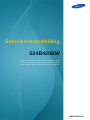 1
1
-
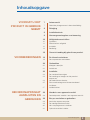 2
2
-
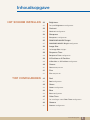 3
3
-
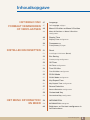 4
4
-
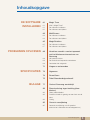 5
5
-
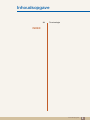 6
6
-
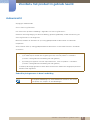 7
7
-
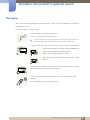 8
8
-
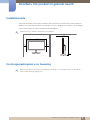 9
9
-
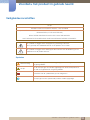 10
10
-
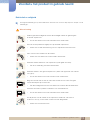 11
11
-
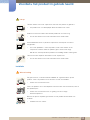 12
12
-
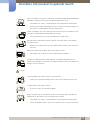 13
13
-
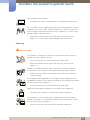 14
14
-
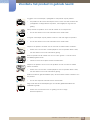 15
15
-
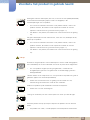 16
16
-
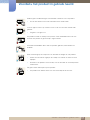 17
17
-
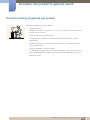 18
18
-
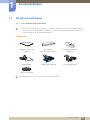 19
19
-
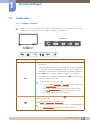 20
20
-
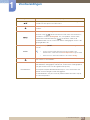 21
21
-
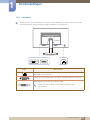 22
22
-
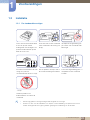 23
23
-
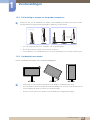 24
24
-
 25
25
-
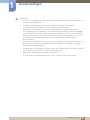 26
26
-
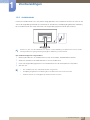 27
27
-
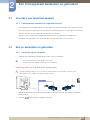 28
28
-
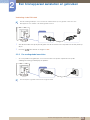 29
29
-
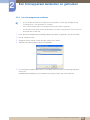 30
30
-
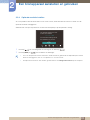 31
31
-
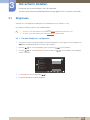 32
32
-
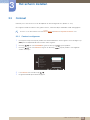 33
33
-
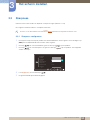 34
34
-
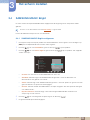 35
35
-
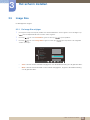 36
36
-
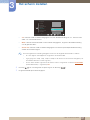 37
37
-
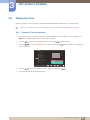 38
38
-
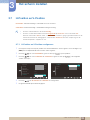 39
39
-
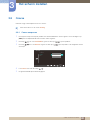 40
40
-
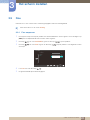 41
41
-
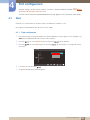 42
42
-
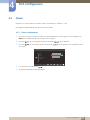 43
43
-
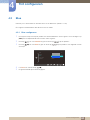 44
44
-
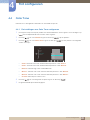 45
45
-
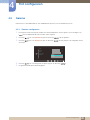 46
46
-
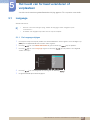 47
47
-
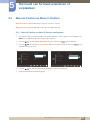 48
48
-
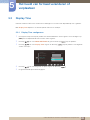 49
49
-
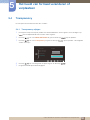 50
50
-
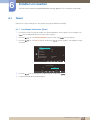 51
51
-
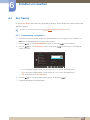 52
52
-
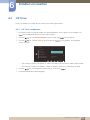 53
53
-
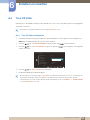 54
54
-
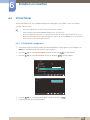 55
55
-
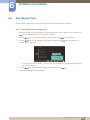 56
56
-
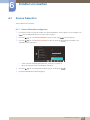 57
57
-
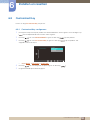 58
58
-
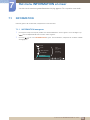 59
59
-
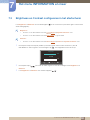 60
60
-
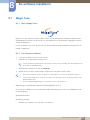 61
61
-
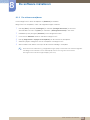 62
62
-
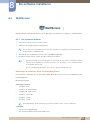 63
63
-
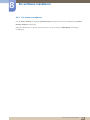 64
64
-
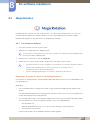 65
65
-
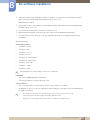 66
66
-
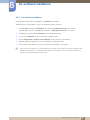 67
67
-
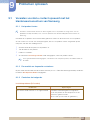 68
68
-
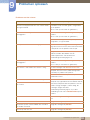 69
69
-
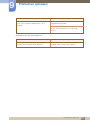 70
70
-
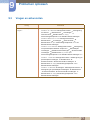 71
71
-
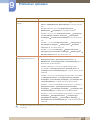 72
72
-
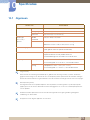 73
73
-
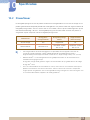 74
74
-
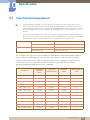 75
75
-
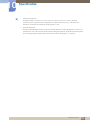 76
76
-
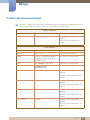 77
77
-
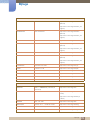 78
78
-
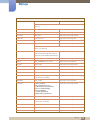 79
79
-
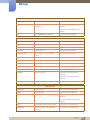 80
80
-
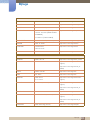 81
81
-
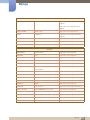 82
82
-
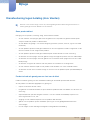 83
83
-
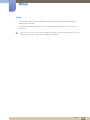 84
84
-
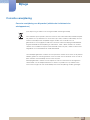 85
85
-
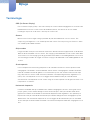 86
86
-
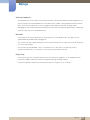 87
87
-
 88
88
-
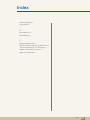 89
89